Page 1

X79-DELUXE
Carte mère
Page 2

F8419
Première édition
Avril 2013
Copyright © 2013 ASUSTeK COMPUTER INC. Tous droits réservés.
Aucun extrait de ce manuel, incluant les produits et logiciels qui y sont décrits, ne peut être reproduit,
transmis, transcrit, stocké dans un système de restitution, ou traduit dans quelque langue que ce soit sous
quelque forme ou quelque moyen que ce soit, à l’exception de la documentation conservée par l’acheteur
dans un but de sauvegarde, sans la permission écrite expresse de ASUSTeK COMPUTER INC. (“ASUS”).
La garantie sur le produit ou le service ne sera pas prolongée si (1) le produit est réparé, modié ou altéré,
à moins que cette réparation, modication ou altération ne soit autorisée par écrit par ASUS; ou (2) si le
numéro de série du produit est dégradé ou manquant.
ASUS FOURNIT CE MANUEL “TEL QUE” SANS GARANTIE D’AUCUNE SORTE, QU’ELLE SOIT
EXPRESSE OU IMPLICITE,COMPRENANT MAIS SANS Y ETRE LIMITE LES GARANTIES OU
CONDITIONS DE COMMERCIALISATION OU D’APTITUDE POUR UN USAGE PARTICULIER. EN
AUCUN CAS ASUS, SES DIRECTEURS, CADRES, EMPLOYES OU AGENTS NE POURRONT ÊTRE
TENUS POUR RESPONSABLES POUR TOUT DOMMAGE INDIRECT, SPECIAL, SECONDAIRE OU
CONSECUTIF (INCLUANT LES DOMMAGES POUR PERTE DE PROFIT, PERTE DE COMMERCE,
PERTE D‘UTILISATION DE DONNEES, INTERRUPTION DE COMMERCE ET EVENEMENTS
SEMBLABLES), MEME SI ASUS A ETE INFORME DE LA POSSIBILITE DE TELS DOMMAGES
PROVENANT DE TOUT DEFAUT OU ERREUR DANS CE MANUEL OU DU PRODUIT.
LES SPECIFICATIONS ET INFORMATIONS CONTENUES DANS CE MANUEL SONT FOURNIES
A TITRE INFORMATIF SEULEMENT, ET SONT SUJETTES A CHANGEMENT A TOUT MOMENT
SANS AVERTISSEMENT ET NE DOIVENT PAS ETRE INTERPRETEES COMME UN ENGAGEMENT
DE LA PART D’ASUS. ASUS N‘ASSUME AUCUNE RESPONSABILITE POUR TOUTE ERREUR OU
INEXACTITUDE QUI POURRAIT APPARAITRE DANS CE MANUEL, INCLUANT LES PRODUITS ET
LOGICIELS QUI Y SONT DECRITS.
Les produits et noms de sociétés qui apparaissent dans ce manuel ne sont utilisés que dans un but
d’identication ou d’explication dans l’intérêt du propriétaire, sans intention de contrefaçon.
Offer to Provide Source Code of Certain Software
This product may contain copyrighted software that is licensed under the General Public License (“GPL”)
and under the Lesser General Public License Version (“LGPL”). The GPL and LGPL licensed code in this
product is distributed without any warranty. Copies of these licenses are included in this product.
You may obtain the complete corresponding source code (as dened in the GPL) for the GPL Software,
and/or the complete corresponding source code of the LGPL Software (with the complete machinereadable “work that uses the Library”) for a period of three years after our last shipment of the product
including the GPL Software and/or LGPL Software, which will be no earlier than December 1, 2011, either
(1) for free by downloading it from http://support.asus.com/download;
or
(2) for the cost of reproduction and shipment, which is dependent on the preferred carrier and the location
where you want to have it shipped to, by sending a request to:
ASUSTeK Computer Inc.
Legal Compliance Dept.
15 Li Te Rd.,
Beitou, Taipei 112
Taiwan
In your request please provide the name, model number and version, as stated in the About Box of the
product for which you wish to obtain the corresponding source code and your contact details so that we
can coordinate the terms and cost of shipment with you.
The source code will be distributed WITHOUT ANY WARRANTY and licensed under the same license as
the corresponding binary/object code.
This offer is valid to anyone in receipt of this information.
ASUSTeK is eager to duly provide complete source code as required under various Free Open Source
Software licenses. If however you encounter any problems in obtaining the full corresponding source code
we would be much obliged if you give us a notication to the email address gpl@asus.com, stating the
product and describing the problem (please do NOT send large attachments such as source code archives
etc to this email address).
ii
Page 3

Table des matières
Informations relatives à la sécurité ........................................................... vi
À propos de ce manuel ............................................................................. vii
Résumé des spécications de la X79-DELUXE ....................................... ix
Chapitre 1 : Introduction au produit
1.1 Fonctions spéciales ..................................................................... 1-1
1.1.1 Points forts du produit ..................................................... 1-1
1.1.2 Dual Intelligent Processors 4 avec 4-Way Optimization . 1-2
1.1.3 Fonctionnalités exclusives .............................................. 1-3
1.1.4 Solutions thermiques silencieuses .................................. 1-4
1.1.5 ASUS EZ DIY .................................................................. 1-4
1.2 Vue d’ensemble de la carte mère ............................................... 1-6
1.2.1 Avant de commencer ...................................................... 1-6
1.2.2 Diagramme de la carte mère .......................................... 1-7
1.2.3 Processeur ...................................................................... 1-9
1.2.4 Mémoire système .......................................................... 1-10
1.2.5 Slots d’extension ........................................................... 1-22
1.2.6 Boutons et interrupteurs embarqués ............................. 1-24
1.2.7 LED embarquées .......................................................... 1-30
1.2.8 Connecteurs internes .................................................... 1-36
Chapitre 2 : Procédures d’installation de base
2.1 Monter votre ordinateur ............................................................... 2-1
2.1.1 Installation de la carte mère ............................................ 2-1
2.1.2 Installation d'un processeur ........................................... 2-4
2.1.3 Installation du ventilateur/dissipateur de processeur ...... 2-6
2.1.4 Installation d’un module mémoire ................................... 2-7
2.1.5 Connexion des prises d'alimentation ATX ....................... 2-8
2.1.6 Connexion de périphériques SATA ................................. 2-9
2.1.7 Connecteur d'E/S frontal ............................................... 2-10
2.1.8 Installation d'une carte d'extension ................................2-11
2.1.9 Installation de l’antenne Wi-Fi ....................................... 2-12
2.2 Bouton de mise à jour du BIOS ................................................ 2-13
2.3 Connecteurs arrières et audio de la carte mère ...................... 2-14
2.3.1 Connecteurs arrières .................................................... 2-14
2.3.2 Connexions audio ......................................................... 2-16
2.4 Démarrer pour la première fois ................................................. 2-18
2.5 Éteindre l’ordinateur .................................................................. 2-18
iii
Page 4

Table des matières
Chapitre 3 : Le BIOS
3.1 Présentation du BIOS .................................................................. 3-1
3.2 Programme de conguration du BIOS ....................................... 3-2
3.2.1 EZ Mode ......................................................................... 3-3
3.2.2 Advanced Mode (Mode avancé) ..................................... 3-4
3.3 My Favorites (Favoris) ................................................................. 3-6
3.4 Menu Main (Principal) .................................................................. 3-7
3.5 Menu Ai Tweaker .......................................................................... 3-9
3.6 Menu Advanced (Avancé) .......................................................... 3-20
3.6.1 CPU Conguration (Conguration du CPU) .................. 3-21
3.6.2 System Agent Conguration
(Conguration de l’agent système) ............................... 3-24
3.6.3 PCH Conguration (Conguration PCH) ....................... 3-24
3.6.4 SATA Conguration (Conguration SATA) .................... 3-25
3.6.5 USB Conguration (Conguration USB) ....................... 3-26
3.6.6 Onboard Devices Conguration
(Conguration des périphériques embarqués) .............. 3-27
3.6.7 APM (Gestion d’alimentation avancée) ......................... 3-30
3.6.8 Network Stack (Pile réseau) ......................................... 3-31
3.7 Menu Monitor (Surveillance) ..................................................... 3-32
3.8 Menu Boot (Démarrage) ............................................................ 3-35
3.9 Menu Tools (Outils) .................................................................... 3-41
3.9.1 ASUS EZ Flash 2 Utility ................................................ 3-41
3.9.2 ASUS O.C. Prole ......................................................... 3-41
3.9.3 ASUS DRAM SPD Information (Informations de SPD) . 3-42
3.10 Menu Exit (Sortie) ....................................................................... 3-43
3.11 Mettre à jour le BIOS .................................................................. 3-44
3.11.1 EZ Update ..................................................................... 3-44
3.11.2 Utilitaire ASUS EZ Flash 2 ............................................ 3-45
3.11.3 Utilitaire ASUS CrashFree BIOS 3 ................................ 3-46
3.10.4 Utilitaire ASUS BIOS Updater ....................................... 3-47
Chapitre 4 : Logiciels
4.1 Installer un système d’exploitation ............................................ 4-1
4.2 Informations sur le DVD de support ........................................... 4-1
4.2.1 Lancer le DVD de support ............................................... 4-1
4.2.2 Obtenir les manuels des logiciels ................................... 4-3
iv
Page 5

Table des matières
4.3 Informations sur les logiciels ..................................................... 4-4
4.4 AI Suite 3 ....................................................................................... 4-4
4.4.1 Dual Intelligent Processors 4 .......................................... 4-6
4.4.2 USB 3.0 Boost .............................................................. 4-17
4.4.3 Assistant USB BIOS Flashback .................................... 4-18
4.4.4 Ai Charger+ ................................................................... 4-20
4.4.5 Wi-Fi Engine ................................................................. 4-21
4.4.6 Wi-Fi GO! ...................................................................... 4-23
4.4.7 EZ Update ..................................................................... 4-39
4.4.8 Network iControl ........................................................... 4-40
4.4.9 ASUS SSD Caching II ................................................... 4-42
4.4.10 Informations système .................................................... 4-43
4.4.11 Congurations audio ..................................................... 4-45
Chapitre 5 : Congurations RAID
5.1 Conguration de volumes RAID ................................................. 5-1
5.1.1 Dénitions RAID .............................................................. 5-1
5.1.2 Installer des disques durs Serial ATA (SATA) .................. 5-2
5.1.3 Dénir l’élément RAID dans le BIOS .............................. 5-2
5.1.4 Utilitaire Intel® Rapid Storage Technology Option ROM . 5-3
5.1.5 Utilitaire RAID Marvell ..................................................... 5-7
5.2 Créer un disque du pilote RAID ................................................ 5-11
5.2.1 Créer un disque du pilote RAID sans accéder à l’OS ......5-11
5.2.2 Créer un disque du pilote RAID sous Windows®............5-11
5.2.3 Installer le pilote RAID lors de l’installation
de Windows® ................................................................. 5-12
Appendice
Notices .......................................................................................................A-1
Contacter ASUS ........................................................................................A-4
v
Page 6

Informations relatives à la sécurité
Sécurité électrique
• Pour éviter tout risque de choc électrique, débranchez le câble d’alimentation de la prise
de courant avant de toucher au système.
• Lors de l’ajout ou du retrait de composants, vériez que les câbles d’alimentation sont
débranchés avant de relier les câbles de signal. Si possible, déconnectez tous les câbles
d’alimentation du système avant d’y installer un périphérique.
• Avant de connecter ou de déconnecter les câbles de signal de la carte mère, vériez que
tous les câbles d’alimentation sont bien débranchés.
• Demandez l’assistance d’un professionnel avant d’utiliser un adaptateur ou une rallonge.
Ces appareils risquent d’interrompre le circuit de terre.
• Vériez que votre alimentation délivre la tension électrique adaptée à votre pays. Si vous
n’êtes pas certain du type de voltage disponible dans votre région/pays, contactez votre
fournisseur électrique local.
• Si le bloc d’alimentation est endommagé, n’essayez pas de le réparer vous-même.
Contactez votre revendeur.
Sécurité en opération
• Avant d’installer la carte mère et d’y ajouter des périphériques, prenez le temps de bien
lire tous les manuels livrés dans la boîte.
• Avant d’utiliser le produit, vériez que tous les câbles sont bien branchés et que les
câbles d’alimentation ne sont pas endommagés. Si vous relevez le moindre dommage,
contactez votre revendeur immédiatement.
• Pour éviter les court-circuits, gardez les clips, les vis et les agrafes loin des connecteurs,
des slots, des interfaces de connexion et de la circuiterie.
• Évitez la poussière, l’humidité et les températures extrêmes. Ne placez pas le produit
dans une zone susceptible de devenir humide.
• Placez le produit sur une surface stable.
• Si vous rencontrez des problèmes techniques avec votre produit, contactez un
technicien qualié ou votre revendeur.
vi
Page 7

À propos de ce manuel
Ce guide de l’utilisateur contient les informations dont vous aurez besoin pour installer et
congurer la carte mère.
Organisation du manuel
Ce manuel contient les parties suivantes :
• Chapitre 1 : Introduction au produit
Ce chapitre décrit les fonctions de la carte mère et les technologies prises
en charge. Il inclut également une description des jumpers et des divers
connecteurs, boutons et interrupteurs de la carte mère.
• Chapitre 2 : Procédures d’installation de base
Ce chapitre décrit les procédures de conguration matérielles nécessaires
lors de l’installation de composants système.
• Chapitre 3 : Le BIOS
Ce chapitre explique comment modier les paramètres du système par le
biais des menus du BIOS. Une description des paramètres du BIOS est aussi
fournie.
• Chapitre 4 : Logiciels
Ce chapitre décrit le contenu logiciel du DVD de support livré avec la carte
mère.
• Chapitre 5 : Congurations RAID
Ce chapitre décrit la conguration de plusieurs disques durs en volumes
RAID.
Où trouver plus d’informations ?
Reportez-vous aux sources suivantes pour plus d’informations sur nos produits.
1. Site web ASUS
Le site web d’ASUS contient des informations complètes et à jour sur les
produits ASUS et sur les logiciels afférents.
2. Documentation optionnelle
Le contenu livré avec votre produit peut inclure de la documentation
optionnelle telle que des cartes de garantie, qui peut avoir été ajoutée par
votre revendeur. Ces documents ne font pas partie du contenu standard.
vii
Page 8

Conventions utilisées dans ce guide
Pour être sûr que vous effectuiez certaines tâches correctement, veuillez prendre notes des
symboles suivants.
DANGER/AVERTISSEMENT : ces informations vous permettront d’éviter de vous
ATTENTION : ces informations vous permettront d’éviter d’endommager les
IMPORTANT : instructions que vous DEVEZ suivre pour mener à bien une
NOTE : astuces et informations additionnelles pour vous aider à mener une tâche
blesser lors de la réalisation d’une tâche.
composants lors de la réalisation d’une tâche.
tâche.
à bien.
Typographie
Texte en gras Indique un menu ou un élément à sélectionner.
Italique
Met l’accent sur une phrase ou un mot.
<touche> Une touche entourée par les symboles
<touche1>+<touche2> Si vous devez presser deux touches ou plus en
< et > inférieurs indique une touche à presser
Exemple: <Entrée> signie que vous devez
presser la touche Entrée
même temps, le nom des touches est lié par un
signe +
Exemple: <Ctrl+Alt+D>
viii
Page 9

Résumé des spécications de la X79-DELUXE
Processeur Interface de connexion LGA2011 pour processeurs Intel® Core™ i7
Supporte la technologie Intel
* La prise en charge de la technologie Intel® Turbo Boost 2.0 varie en
fonction du modèle de processeur utilisé.
** Visitez le site www.asus.com pour consulter la liste des processeurs
Intel® compatibles avec cette carte mère.
Jeu de puces Intel® X79 Express
Mémoire 8 x interfaces de connexion pour un maximum de 64 Go
Modules mémoire DDR3 compatibles :
2800 (O.C.)* / 2400 (O.C.)* / 2133 (O.C.)* / 1866 / 1600 / 1333 /
1066 MHz (non-ECC et non tamponnés)
Architecture mémoire Quad-Channel (quatre canaux)
Support Intel® Extreme Memory Prole (XMP)
* En raison de certaines limitations du CPU, les modules mémoire
DDR3 cadencés à 2200/2000/1800 MHz fonctionneront par défaut à une
fréquence de 2133/1866/1600 MHz.
** Le support Hyper DIMM est soumis aux caractéristiques physiques du
CPU. Consultez la liste ofcielle des modules mémoire compatibles
avec cette carte mère pour plus de détails.
*** Rendez-vous sur www.asus.com pour consulter la liste des modules
mémoire compatibles avec cette carte mère
Slots d’extension 3 x slots PCI Express 3.0 x 16 (en modes x16/x16 et x16/x8/x8)
1 x slot PCI Express 3.0 x 16 (en mode x4)
2 x slots PCI Express 2.0 x 1
* Cette carte mère est compatible avec le standard PCI Express 3.0 lors
de l’utilisation de cartes compatibles. Visitez le site www.asus.com pour
consulter la liste des cartes PCIe 3.0 compatibles.
Technologies multi-GPU NVIDIA® 3-Way SLI™
AMD® Quad-GPU CrossFireX™
Stockage Jeu de puces Intel® X79 Express compatible RAID 0, 1, 5, 10
- 2 x connecteurs Serial ATA 6.0 Gb/s
- 4 x connecteurs Serial ATA 3.0 Gb/s
Contrôleur SATA 6.0 Gb/s Marvell® 9230
- 4 x ports SATA 6Gb/s
Contrôleur SATA 6.0 Gb/s ASMedia® 1061
- 2 x ports SATA 6Gb/s
- 2 x ports Power eSATA 6Gb/s
Réseaux laire 2 contrôleurs réseau Gigabit compatibles EEE (Energy Efcient
Ethernet) 802.3az
- Contrôleur Gigabit Intel® 82579V – double interconnexion entre le
contrôleur réseau embarqué et le PHY (Physical Layer)
- Contrôleur Gigabit Realtek® 8111GR
Réseau sans l Compatible avec les standards sans l Wi-Fi 802.11 a/b/g/n/ac et
prise en charge bi-bande des fréquences 2.4/5 GHz
Utilitaire ASUS Wi-Fi GO!
®
Turbo Boost 2.0*
(continue à la page suivante)
ix
Page 10
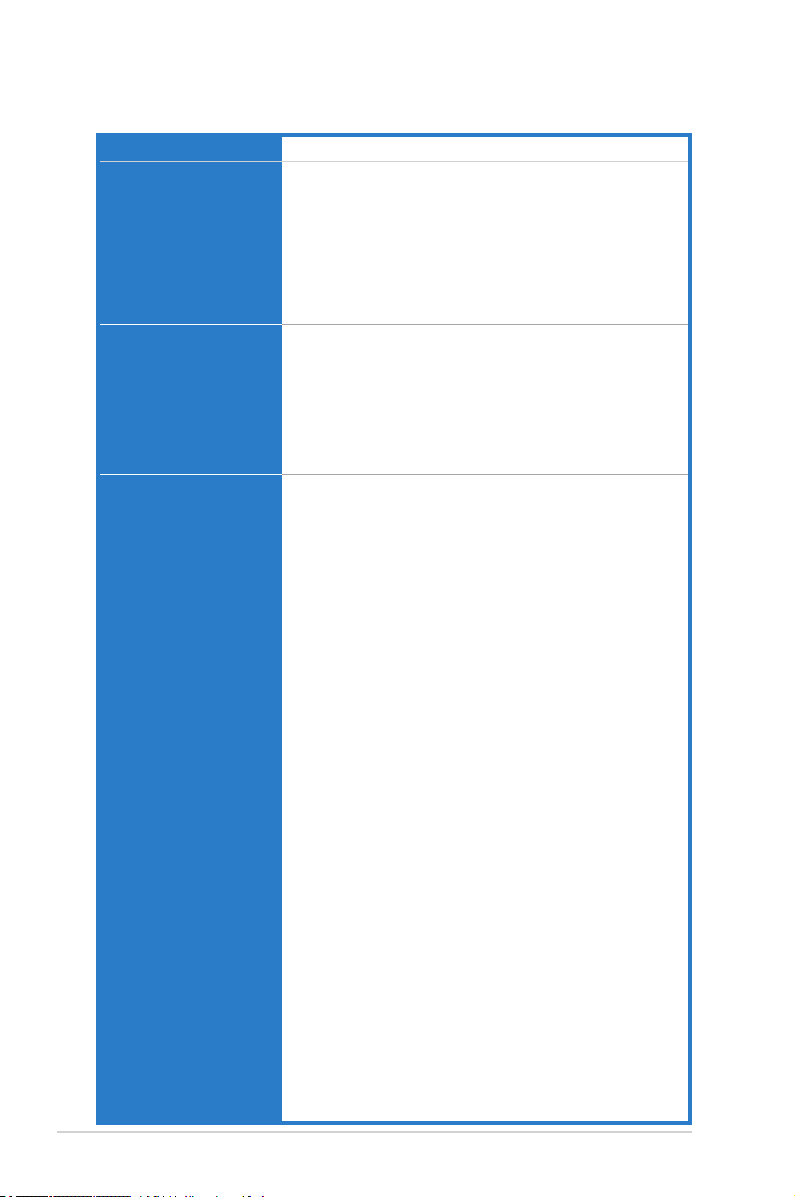
Résumé des spécications de la X79-DELUXE
Bluetooth Bluetooth v4.0
Audio CODEC High Denition Audio Realtek® ALC1150 (8 canaux)
- Absolute Pitch 192khz/24bit True BD Lossless Sound
- Protection de la couche audio des disque BD-ROM
- DTS UltraPC II
- DTS Connect
- Prise en charge de la détection et de la réaffectation (en
façade uniquement) des prises audio ainsi que de la multi-
diffusion des ux audio
- Port de sortie S/PDIF optique sur le panneau d’E/S
USB Jeu de puces Intel® X79 Express
- 12 x ports USB 2.0 (8 à mi-carte + 4 sur le panneau d’E/S)
3 contrôleurs USB 3.0 ASMedia
- 2 x ports USB 3.0/2.0 à mi-carte pour la prise en charge de
ports USB 3.0 en façade de châssis
- 6 x ports USB 3.0/2.0 sur le panneau arrière avec un
contrôleur hub USB SuperSpeed ASMedia additionnel
Fonctionnalités uniques ASUS Dual Intelligent Processors 4 et 4-Way Optimization
- Interface 4-Way Optimization permettant de consolider les
fonctionnalités exclusives d’ASUS, telles que DIGI+ Power
Control, TPU, EPU et FAN Xpert 2, et ce an d’optimiser les
réglages d’alimentation numérique, les performances globales
du système, la gestion de l’énergie et la conguration du
refroidissement en un simple clic.
Alimentation CPU
- Design d’alimentation à 8+2 phases à la pointe de l’industrie
- Interface de gestion de l’alimentation dédiée au processeur
Alimentation mémoire DRAM
- Design d’alimentation à 2+2 phases à la pointe de l’industrie
- Interface de gestion de l’alimentation dédié à la mémoire
ASUS EPU
- Utilitaire + bouton EPU
ASUS TPU
- Auto Tuning, TurboV, bouton TPU
ASUS Wi-Fi GO!
- Fonctionnalités Wi-Fi GO! : Cloud GO!, Media Streaming
Hub, Smart Sensor Control, Remote Desktop, Remote
Keyboard & Mouse, File Transfer, Capture & Send
- “Wi-Fi GO! & NFC Remote” pour smartphones et tablettes
fonctionnant sous iOS et Android
- Wi-Fi Engine pour les connexions et le partage réseau en
mode client et point d’accès.
Fonctionnalités exclusives ASUS
- ASUS SSD Caching II
- Network iControl
- USB 3.0 Boost pour un débit USB 3.0 ultra rapide
- AI Charger+
- Disk Unlocker
- AI Suite 3
- Anti Surge
- MemOK!
®
x
(continue à la page suivante)
Page 11
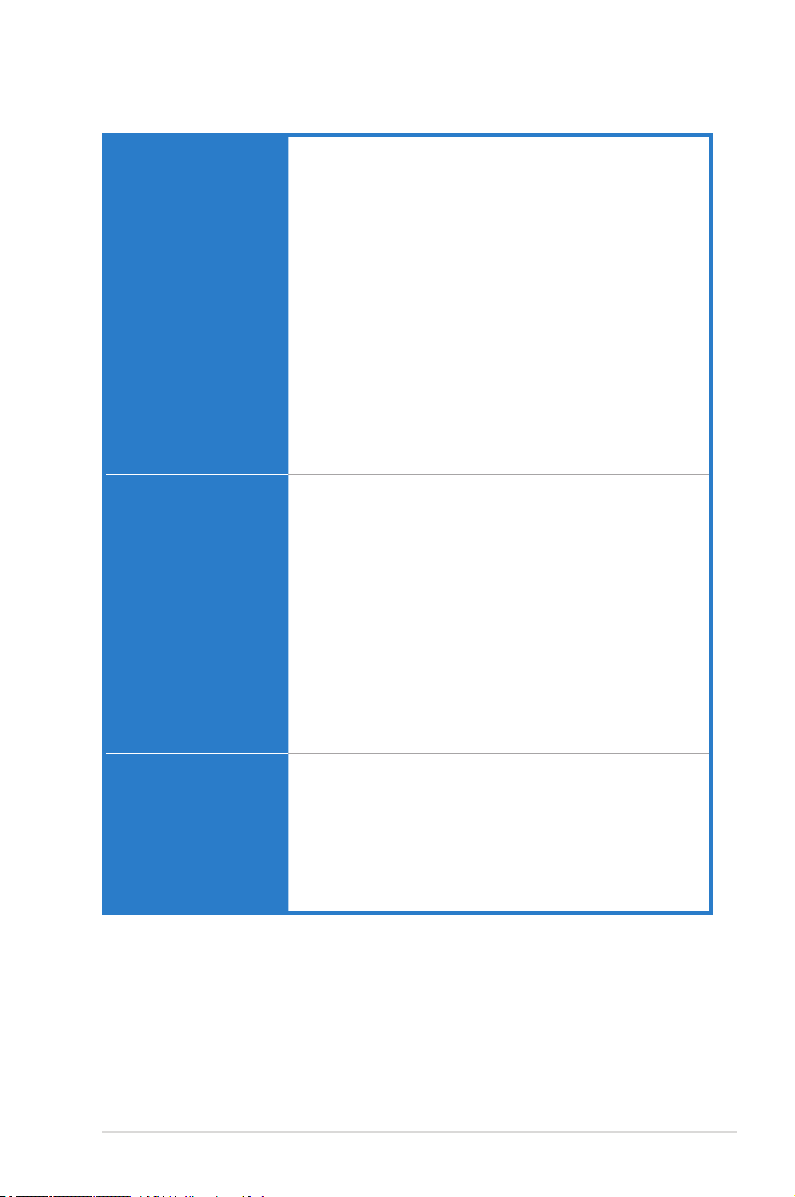
Résumé des spécications de la X79-DELUXE
Fonctionnalités uniques
(suite)
Fonctionnalités
d’overclocking
Interfaces de connexion
arrières
Solutions thermiques silencieuses :
- Design sans ventilateur : solution à caloducs
- Fan Xpert 2 : fonctionnalité de réglage automatique pour
garantir un contrôle optimisé des ventilateurs
ASUS EZ DIY
- ASUS USB BIOS Flashback
- BIOS UEFI ASUS (avec interface simpliée EZ Mode)
- ASUS O.C. Tuner
- ASUS CrashFree BIOS 3
- ASUS EZ Flash 2
- BIOS multilingue
ASUS Q-Design
- ASUS Q-Code
- ASUS Q-Shield
- ASUS Q-LED (CPU, DRAM, VGA, Boot Device)
- ASUS Q-Slot
- ASUS Q-DIMM
- ASUS Q-Connector
Precision Tweaker 2
- vCore : tension CPU ajustable par incréments de 0.005V
- vTTCPU : tension I/O ajustable par incréments de 0.00625V
- vCCSA : contrôle de la tension d’agent système en 180 étapes
- Bus vDRAM : contrôle de la tension mémoire en 158 étapes
- vPCH : contrôle de la tension du jeu de puces en 96 étapes
SFS (Stepless Frequency Selection)
- Incréments de réglage de la fréquence BCLK/PCIE :
Sous 110MHz : 0.1MHz
De 110MHz à 150MHz : 0.125MHz
De 150MHz à 200MHz : 1.66MHz
Au dessus de 200MHz : 0.25MHz
Protection d’overclocking
- ASUS C.P.R.(CPU Parameter Recall)
6 x ports USB 3.0/2.0 (bleus)
4 x ports USB 2.0/1.1 (blancs ; dont 1 dédié à USB BIOS Flashback)
2 x ports pour antennes SMA (2T2R) dédiées à la carte ASUS Wi-Fi
GO! (Wi-Fi 802.11 a/b/g/n/ac et Bluetooth v4.0)
2 x ports réseau (dont un port Intel® )
1 x port de sortie S/PDIF (optique)
2 x ports Power eSATA 6Gb/s (verts)
Ports audio 8 canaux
(continue à la page suivante)
xi
Page 12
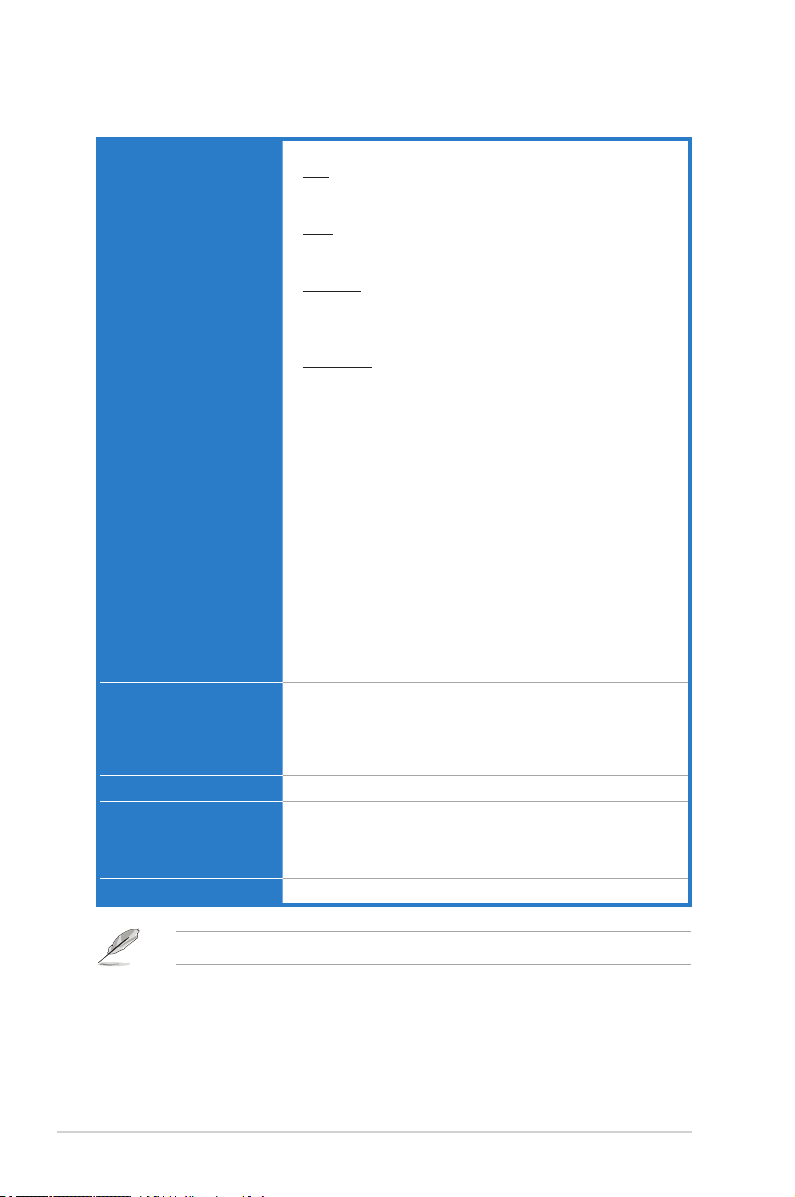
Résumé des spécications de la X79-DELUXE
Interfaces de connexion
internes (suite)
BIOS BIOS UEFI AMI de 64 Mo, PnP, DMI 2.7, WfM 2.0, SM BIOS
Gérabilité réseau WfM 2.0, DMI 2.7, WOL by PME, PXE
Logiciels Pilotes
Format Format ATX : 30.5cm x 24.4cm
Connecteurs
USB :
- 1 x connecteur USB 3.0/2.0 (pour 2 ports USB 3.0 supp.)
- 4 x connecteurs USB 2.0 (pour 8 ports USB 2.0 supp.)
SATA :
- 8 x connecteurs SATA 6Gb/s (6 marrons + 2 noirs)
- 4 x connecteurs SATA 3Gb/s (noirs)
Ventilation :
- 1 connecteur pour ventilateur destiné au processeur
- 4 connecteurs pour ventilateurs destinés au châssis
- 1 connecteur pour ventilateur optionnel (CPU_OPT)
Alimentation :
- 1 x connecteur d’alimentation EATX (24 broches)
- 1 x connecteur d’alimentation EATX 12V (8 broches)
1 x connecteur d’intrusion châssis
1 x connecteur TPM
1 x connecteur pour port audio en façade (AAFP)
1 x connecteur système (Q-Connector)
Boutons et interrupteurs
1 x interrupteur EPU
1 x interrupteur TPU (avec deux niveaux de réglage)
1 x bouton de mise en route
1 x bouton de réinitialisation
1 x bouton MemOK!
1 x bouton d’effacement de la mémoire CMOS
Divers
1 x en-tête de sortie S/PDIF
2.7, ACPI 5.0, Multi-language BIOS, ASUS EZ Flash 2, ASUS
CrashFree BIOS 3, My Favorites, Quick Note, Last Modied Log,
raccourci F3, Infos de SPD ASUS (Serial Presence Detect) et
fonction de capture d’écran via touche F12
Utilitaires ASUS
ASUS EZ Update
Logiciel anti-virus (version OEM)
Les spécications sont sujettes à changement sans avertissement préalable.
xii
Page 13
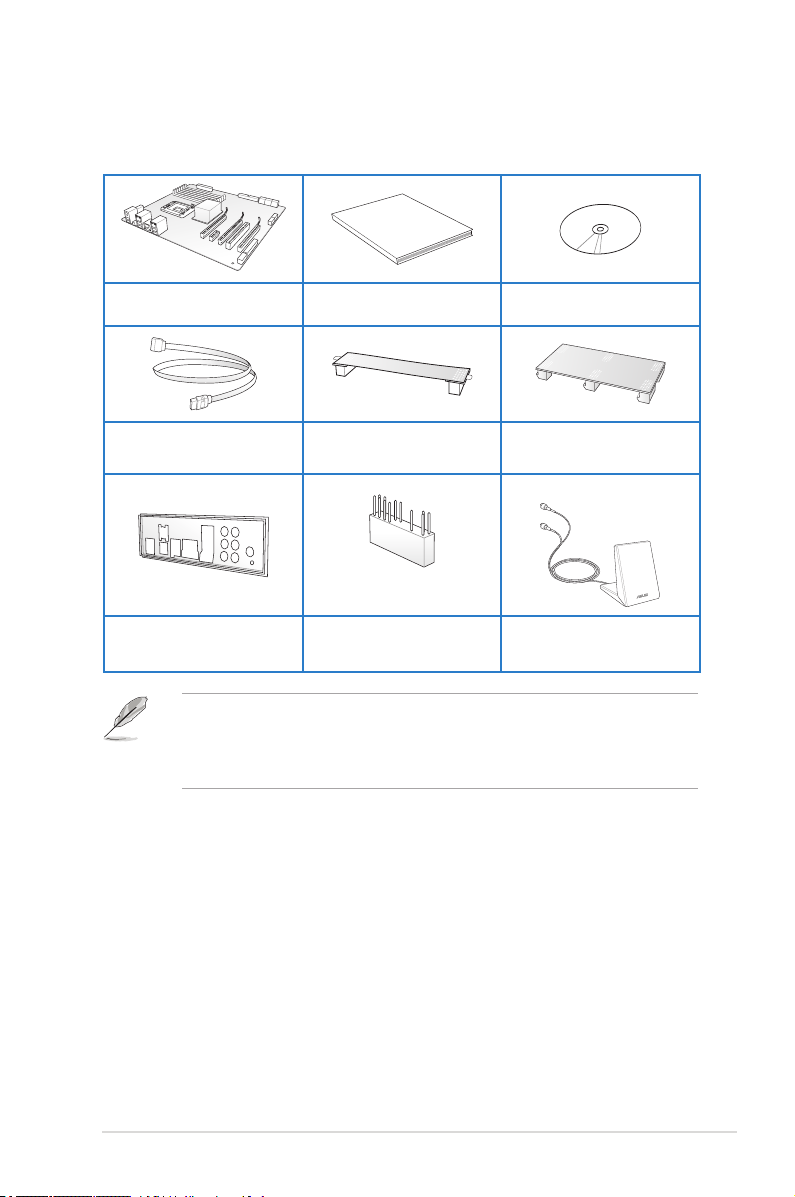
Contenu de la boîte
Vériez que la boîte de la carte mère contienne bien les éléments suivants.
User Manual
Carte mère
ASUS X79-DELUXE
6 x câbles Serial ATA 6.0 Gb/s
4 x câbles Serial ATA 3.0 Gb/s
1 x plaque d’E/S ASUS 1 x kit ASUS Q-Connector
• Si l’un des éléments ci-dessus était manquant ou end ommagé, contactez votre
revendeur.
• Les éléments illustrés ci-dessus sont données à titre indicatif uniquement. Les
spécications du produit peuvent varier selon les modèles.
Manuel d’utilisation DVD de support
1 x connecteur pont SLI™
ASUS
1 x connecteur pont ASUS
3-WAY SLI™
1 x antenne Wi-Fi amovible
2T2R bi-bande (Wi-Fi
802.11a/b/g/n/ac compliant)
xiii
Page 14

Outils et composants additionnels pour monter un
ordinateur de bureau
1 sachet de vis Tournevis Philips (croix)
Châssis d’ordinateur Bloc d’alimentation
Processeur Intel® au format LGA 2011 Ventilateur CPU compatible Intel LGA 2011
Module(s) mémoire Disque(s) dur(s) SATA
xiv
Lecteur optique SATA (optionnel) Carte graphique (optionnel)
Les outils et composants illustrés dans le tableau ci-dessus ne sont pas inclus avec la carte
mère.
Page 15

motherboard
1
1.1 Fonctions spéciales
1.1.1 Points forts du produit
Compatible avec les processeurs de deuxième génération Intel
format LGA2011
Cette carte mère est compatible avec les derniers processeurs Intel® Core™ i7 de 2ème
génération au format LGA2011. Ces processeurs offrent des performances graphiques de très
haute qualité grâce à leur puce graphique dédiée, aux canaux mémoire DDR3, à la mémoire
cache de niveau 3 (L3) et aux interfaces de connexion PCI Express 2.0/3.0.
Jeu de puces Intel® X79
L’Intel® X79 Express est le jeu de puces le plus récent conçu pour la prise en charge des
processeurs Intel® Core™ i7 au format LGA2011. Il offre de meilleures performances via
l’utilisation de liens point-à-point série ainsi qu’une bande passante et une stabilité accrues.
PCI Express® 3.0
Le dernier standard PCI Express offre un encodage amélioré pour des performances
doublées par rapport à la norme PCIe 2.0 actuelle. De plus, le bus PCIe 3.0 garantit des
débits sans précédents, combinés à une transition simple et uide offerte par la rétro-
compatibilité avec les standards PCIe 1.0 et PCIe 2.0.
* Cette carte mère est compatible avec le standard PCI Express 3.0 lors de l’utilisation de cartes compatibles.
Veuillez vous rendre sur le site www.asus.com pour consulter la liste des cartes PCIe 3.0 compatibles.
®
Core™ i7 au
Technologies 3-Way SLI et Quad-GPU CrossFireX™
Cette carte mère intègre une puce pont PCIe 3 pour la prise en charge des technologies SLI et
CrossFireX™. En outre, la plate-forme X79 permet d’optimiser l’allocation PCIe en congurations
multi-GPU pour une solution SLI ou CrossFireX à plusieurs cartes graphiques.
Support des modules mémoire DDR3 cadencés à 2800 (O.C.) / 2400(O.C.) /
2133(O.C.) / 1866 / 1600 / 1333 / 1066 MHz
Cette carte mère supporte des modules mémoires DDR3 possédant des taux de transfert de
données de 2800(O.C.)/2400(O.C.)/2133(O.C.)/1866/1600/1333/1066 MHz fournissant la
largeur de bande la plus élevée requise pour les derniers graphismes 3D, le multimédia et les
applications Internet.
* En raison de certaines limitations du CPU, les modules mémoire DDR3 cadencés à 2200/2000/1800 MHz
fonctionneront par défaut à une fréquence de 2133/1866/1600 MHz.
Support de la technologie de stockage Serial ATA 6.0 Gb/s
Avec le jeu de puces Intel® X79 Express supportant en natif l’interface de stockage Serial ATA
(SATA), cette carte mère offre des débits de données pouvant atteindre jusqu’à 6.0 Gb/s. Protez
également d’une extensibilité accrue, d’une extraction des données plus rapide et d’un débit
doublé grâce aux ports SATA 6.0 Gb/s supplémentaires.
ASUS X79-DELUXE 1-1
Page 16

Solution mémoire à 8 modules
Le design à 8 interfaces mémoire de cette carte mère (pour un total pouvant atteindre 64
Go), vous permet de proter pleinement des logiciels utilisant l’architecture 64 bits, idéale
pour le rendu d’images détaillées ou la manipulation de chiers volumineux. Cette conception
vous permet aussi de congurer des disques mémoire de plus grande capacité et d’accélérer
l’accès aux programmes les plus fréquemment utilisés.
Solution USB 3.0 complète
ASUS facilite l’accès USB 3.0 sur le panneau avant et arrière pour que vous puissiez proter
de taux de transferts allant jusqu’à 4.8 Gb/s avec l’USB 3.0, soit un débit 10 foix plus rapide
que l’USB 2.0.
1.1.2 Dual Intelligent Processors 4 avec 4-Way Optimization
ASUS Dual Intelligent Processors 4 est une solution de gestion tout-en-un, combinant les
fonctionnalités DIGI+ Power Control, TPU, EPU et Fan Xpert 2 pour pousser le potentiel
de performance du système dans ses derniers retranchements. Elle pousse ou équilibre
raisonnablement les performances du système, le niveau de gestion de l’alimentation et les
réglages des ventilateurs par le biais de l’interface AI Suite 3.
DIGI+ Power Control
La technologie ASUS DIGI+ Power Control est optimisée par des contrôleurs de tension
révolutionnaires et innovants dédiés au régulateur de tension, à la mémoire vive et au
processeur. Ces contrôleurs offrent la possibilité de régler de manière ultra-précise la
mémoire et les tensions du système pour garantir une efcacité du système optimale et
stable.
TPU
Le moteur TPU offre une solution de contrôle des tensions précise et un système de sur
veillance avancé par le biais des fonctionnalités Auto Tuning et TurboV.
EPU
EPU (Energy Processing Unit) permet d’optimiser la consommation électrique globale
de votre système grâce à un procédé de détection automatique de la charge du CPU et
d’ajustement de sa consommation en courant. Ce système réduit également les nuisances
sonores émises par les ventilateurs et étend la durée de vie des composants.
ASUS Fan Xpert 2
ASUS Fan Xpert 2 vous offre des paramètres de conguration personalisable pour garantir
Chapitre 1
un environnement à la fois frais et silencieux. Optimisé par un nouveau mode de réglage
automatique des ventilateurs, ASUS Fan Xpert 2 détecte et ajuste automatiquement la
vitesse des ventilateurs an d’offrir des réglages de ventilation optimisés en fonction des
spécications et de la position de chaque ventilateur.
1-2 Chapitre 1 : Introduction au produit
Page 17

1.1.3 Fonctionnalités exclusives
Wi-Fi GO!
ASUS Wi-Fi GO! mène la charge de par l’introduction de la connectivité Wi-Fi, la diffusion de
contenu multimédia via le protocole DLNA et la connexion distante de périphériques mobiles,
le tout par le biais d’une interface unique pour vous offrant un avant goût du future.
Protez dès maintenant de toutes les fonctionnalités offertes par ASUS Wi-Fi GO!
• Cloud GO! : vous permet de gérer vos chiers et de les synchroniser au travers de
plate-formes de stockage en ligne en seulement quelques clics de souris.
• Media Streaming Hub (Hub multimédia) : offre une prise en charge du dernier
standard DLNA pour diffuser du contenu multimédia sur un périphérique compatible.
• Remote Desktop (Bureau distant) : permet de contrôler votre ordinateur à distance à
partir d’un appareil mobile.
• Remote Keyboard and Mouse (Clavier et souris distants) : permet d’utiliser l’écran
tactile de votre appareil mobile comme clavier et souris d’ordinateur.
• Smart Sensor Control (Contrôle gestuel intelligent) : permet de contrôler votre
ordinateur à distance par le biais d’actions gestuelles effectuées à partir de votre
appareil mobile.
• File Transfer (Transfert de chiers) : permet de transférer des chiers entre votre
ordinateur et un appareil mobile.
• Capture and Send (Capture et envoi) : permet de capturer une image et de l’envoyer
vers un appareil mobile.
USB 3.0 Boost
ASUS USB 3.0 Boost supporte le protocole UASP (USB Attached SCSI Protocol), le tout
dernier standard USB 3.0. Avec USB 3.0 Boost, le débit d’un périphérique USB peut être accrût
de manière signicative, soit jusqu’à 170%, pour une interface pouvant dores et déjà atteindre
des taux de transfert de données impressionnants. USB 3.0 Boost est accompagné d’un
interface logicielle conviviale permettant d’accélérer spontanément les débits des périphériques
USB 3.0 grâce à une fonctionnalité de détection automatique des dispositifs connectés.
USB BIOS Flashback
Solution matérielle révolutionnaire, USB BIOS Flashback est le moyen le plus efcace de
mise à jour du BIOS ! Connectez simplement un périphérique de stockage USB et maintenez
le bouton dédié enfoncé pendant 3 secondes pour que le BIOS soit mis à jour sans même
avoir à accéder au programme de conguration du BIOS ou au système d’exploitation BIOS.
De plus, grâce à sa nouvelle application Windows®, les utilisateurs peuvent régulièrement
vérier la disponibilité et télécharger les mises à jour automatiquement.
Network iControl
ASUS Network iControl est un centre de gestion du réseau offrant divers fonctions
permettant de simplier la gestion de la bande passante de votre réseau. Il permet aussi
d’établir une connexion automatique à un réseau PPPoE pour faciliter votre accès à Internet.
ASUS X79-DELUXE
Chapitre 1
1-3
Page 18
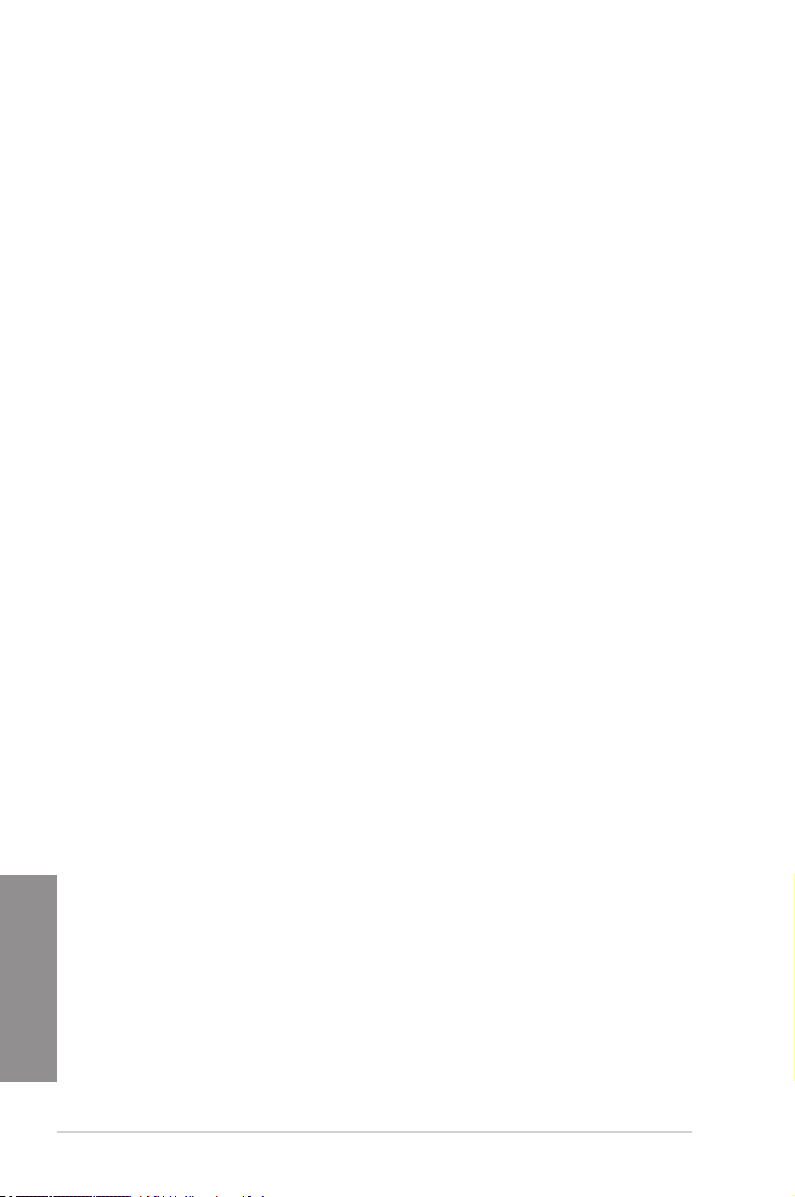
AI Suite 3
Grâce à son interface d’utilisation conviviale, ASUS AI Suite 3 regroupe toutes les
fonctionnalités exclusives d’ASUS en un seull logiciel. Cette interface vous permet de
superviser un overclocking, de gérer le système d’alimentation, la vitesse de rotation des
ventilateurs, le voltage, les sondes de surveillance et les appareils mobiles connectés via WiFi. Ce logiciel tout-en-un offre des fonctions variées et simple d’utilisation sans avoir besoin
de permuter d’un utilitaire à l’autre.
MemOK!
Plus d’inquiétudes à avoir ! MemOK! est la solution d’amorçage mémoire la plus rapide du
moment. Cet outil de dépannage remarquable ne nécessite qu’une simple pression d’un
bouton pour corriger les erreurs de démarrage liées à la mémoire et relancer le système en
un rien de temps.
ASUS SSD Caching II
ASUS SSD Caching II prend en charge la technologie Marvell® HyperDuo Plus, vous
permettant d’utiliser un lecteur SSD (Solid State Drive) pour la mise en cache des données
et des programmes fréquemment utilisés. Branchez un disque dur traditionnel et un ou
plusieurs lecteurs SSD aux connecteurs SATA Marvell® pour proter de vitesses de transfert
identiques à celles offertes par les disques SSD.
1.1.4 Solutions thermiques silencieuses
Conception sans ventilateur - Solution à dissipateur
Le système à dissipateur au design stylisé offre une solution thermique à 0-dB pour un
système à environnement silencieux. Les belles courbes offrent non seulement un style
esthétique réussi, mais le design spécial du dissipateur permet de baisser la température
du jeu de puces et de la zone incluant les phases d’alimentation via un système d’échange
de la chaleur efcace. Combinant abilité et esthétique, la solution à dissipateur d’ASUS
permet aux utilisateurs de bénécier d’une solution de refroidissement silencieuse, efcace
et visuellement attrayante !
1.1.5 ASUS EZ DIY
ASUS UEFI BIOS (EZ Mode)
L’interface UEFI est la première interface graphique de BIOS allant au-delà de la simple
saisie traditionnelle au clavier grâce à la possibilité de congurer le BIOS à la souris et la
disponibilité de deux modes d’utilisation. Il supporte aussi en natif les disques durs dont la
capacité de stockage est supérieure à 2.2To.
Chapitre 1
Le BIOS UEFI ASUS intègre les nouvelles fonctionnalités suivantes rapide :
• Possibilité d’ajouter les éléments de conguration les plus fréquemment utilisés à une
liste de favoris.
• Fonction de prise de notes dans le BIOS.
• Journal des modications du BIOS.
• Touche F12 dédiée aux captures d’écran du BIOS pour partager vos réglages UEFI ou
faciliter les dépannages
• Nouveau raccourci via la touche F3 pour afcher les informations les plus fréquentes
• Accès rapide aux informations de SPD (Serial Presence Detect) des modules mémoire
permettant notamment de détecter les problèmes liés aux modules mémoire et vous
aider à résoudre certaines difcultés rencontrées lors du POST.
1-4 Chapitre 1 : Introduction au produit
Page 19

ASUS Q-Shield
ASUS Q-Shield est une plaque métallique spécialement conçue pour une installation
simpliée. Grâce à une meilleure conductivité électrique, il protège idéalement votre carte
mère contre l’électricité statique et les perturbations électromagnétiques.
ASUS Q-Design
ASUS Q-Design permet d’atteindre de nouveaux horizons en termes de tuning. Les
fonctionnalités Q-LED, Q-Slot, Q-Code et Q-DIMM accélèrent et simplient le processus
d’installation des composants !
ASUS Q-Connector
Vous pouvez utiliser ASUS Q-Connector pour connecter ou déconnecter les câbles de la
façade avant du châssis en quelques étapes simples. Cet adaptateur unique vous évite
d’avoir à connecter un câble à la fois, permettant une connexion simple et précise.
1.1.6 Autres caractéristiques spéciales
DTS Connect
Pour vous permettre de proter pleinement de votre bibliothèque musicale à travers
une multitude de formats et différents niveaux de qualité, DTS Connect combine deux
technologies. DTS Neo:PC™ convertit les ux audio stéréo (CD, MP3, WMA, radio Internet)
en conguration audio 7.1 pour offrir un son surround incroyable. Les utilisateurs peuvent dès
lors connectez leur ordinateur à un home cinéma. DTS Interactive est capable d’exécuter un
codage multi-canaux des signaux numériques DTS sur les ordinateurs mais aussi d’envoyer
les signaux numériques codés par le bais d’une connexion numérique (S/PDIF ou HDMI)
conçus pour acheminer les ux audio vers un décodeur externe.
DTS UltraPC II
DTS UltraPC II garanti une expérience de son surround exceptionnelle par le biais de solutions
audio PC standards - vos haut-parleurs ou casque stéréo. En plus d’un son surround virtuel,
la fonction d’amélioration des basses offre un son de basse de faible fréquence et plus fort,
la fonction d’amélioration de la clarté des dialogues permettant quant à elle d’accroître la
qualité des dialogues à vive voix des disques DVD ou Blu-ray Disc™ même en présence de
nuisances sonores environnantes. Grâce à ces technologies, vous pourrez proter d’un home
cinéma d’exception.
ErP Ready
Cette carte mère est conforme à la norme Européenne ErP (European Recycling Platform)
exigeant des produits portant ce logo de satisfaire à certains critères de rendement
énergétique. Ceci est en accord avec la politique d’ASUS visant à créer des produits
écologiques et éco-énergétiques dès la phase de conception pour permettre de réduire
l’empreinte de carbone du produit et donc d’atténuer l’impact sur l’environnement.
ASUS X79-DELUXE
Chapitre 1
1-5
Page 20

1.2
Vue d’ensemble de la carte mère
1.2.1 Avant de commencer
Suivez les précautions ci-dessous avant d’installer la carte mère ou d’en modier les paramètres.
• Débranchez le câble d’alimentation de la prise murale avant de toucher les
composants.
• Utilisez un bracelet anti-statique ou touchez un objet métallique relié au sol (comme
l’alimentation) pour vous décharger de toute électricité statique avant de toucher aux
composants.
• Tenez les composants par les coins pour éviter de toucher les circuits imprimés.
• Quand vous désinstallez le moindre composant, placez-le sur une surface antistatique ou remettez-le dans son emballage d’origine.
•
Avant d’installer ou de désinstaller un composant, assurez-vous que
l’alimentation ATX est éteinte et que le câble d’alimentation est bien débranché
Ne pas suivre cette précaution peut endommager la carte mère, les périphériques et/
ou les composants.
.
Chapitre 1
1-6 Chapitre 1 : Introduction au produit
Page 21

1.2.2 Diagramme de la carte mère
Reportez-vous à la section 1.2.8 Connecteurs internes et 2.3.1 Connecteurs arrières pour
plus d’informations sur les connecteurs internes et externes.
ASUS X79-DELUXE
Chapitre 1
1-7
Page 22
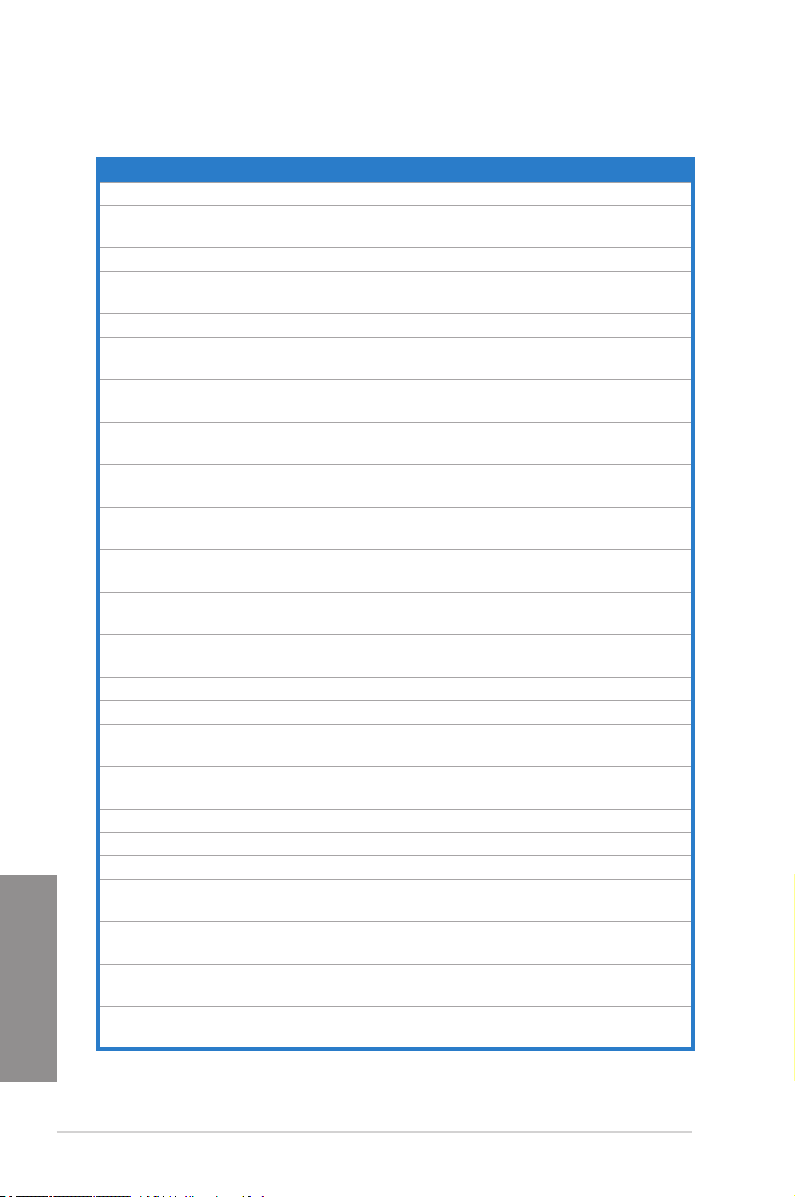
Chapitre 1
Contenu du diagramme
Connecteurs/Boutons/Interrupteurs/Jumpers/LED Page
1. Interfaces de connexion pour modules mémoire DDR3 1-10
2. Connecteurs d’alimentation
(24-pin EATXPWR, 8-pin EATX12V)
3. Interface de connexion pour processeur LGA2011 1-9
4. Connecteurs de ventilation
(4-pin CPU_FAN, 4-pin CPU_OPT, 4-pin CHA_FAN1-4 )
5. Bouton MemOK! 1-25
6. Connecteur USB 3.0
(20-1 pin USB3_78)
7. Connecteurs SATA 6.0Gb/s Intel® X79
(7-pin SATA6G_1/2 [noirs]
8. Connecteurs SATA 3.0Gb/s Intel® X79
(7-pin SATA3G_3/4; SATA3G_5/6 [noirs]
9. Connecteurs SATA 6.0Gb/s Marvell
(7-pin SATA6G_E12; SATA6G_E34 [marrons])
10. Connecteurs SATA 6.0Gb/sASMedia
(7-pin SATA6G_E56 [marrons])
11. Connecteur d’intrusion châssis
(4-1 pin CHASSIS)
12. Connecteur DirectKey
(2-pin DRCT)
13. Connecteur panneau système
(20-8 pin PANEL)
14. Interrupteur EPU 1-28
15. Interrupteur TPU 1-27
16. Connecteurs USB 2.0
(10-1 pin USB78; USB910; USB1112; USB1314)
17. Bouton d’effacement de la mémoire CMOS
(CLR_CMOS)
13. Bouton DirectKey 1-26
19. Bouton de réinitialisation 1-24
20. Bouton de de mise sous tension 1-24
21. Connecteur pour port audio en façade
(10-1 pin AAFP)
22. Connecteur TPM
(20-1 pin connector)
23. Connecteur audio numérique
(4-1 pin SPDIF_OUT)
16. Témoins lumineux (LED) Q-Code
(LED1, LED2)
®
®
1-44
1-42
1-40
1-36
1-38
1-37
1-37
1-39
1-46
1-45
1-41
1-29
1-43
1-46
1-39
1-31
1-8 Chapitre 1 : Introduction au produit
Page 23

1.2.3 Processeur
La carte mère est livrée avec une interface de connexion LGA2011 conçue pour l’installation
d’un processeur Intel® Core™ i7 de 2ème génération.
Interface de connexion LGA2011 de la X79-DELUXE
• Assurez-vous que tous les câbles sont débranchés lors de l’installation du
processeur.
• Lors de l’achat de la carte mère, vériez que le couvercle PnP est bien placé sur
l’interface de connexion du processeur et que les broches de ce dernier ne sont
pas pliées. Contactez immédiatement votre revendeur si le couvercle PnP est
manquant ou si vous constatez des dommages sur le couvercle PnP, sur l’interface de
connexion, sur les broches ou sur les composants de la carte mère.
•
Conservez-bien le couvercle après avoir installé la carte mère. ASUS ne traitera
les requêtes de RMA (Return Merchandise Authorization) que si la carte mère est
renvoyée avec le couvercle placé sur l’interface de connexion LGA2011.
• La garantie du produit ne couvre pas les dommages inigés aux broches de l’interface
de connexion du processeur s’ils résultent d’une mauvaise installation/retrait, ou s’ils
ont été inigés par un mauvais positionnement, par une perte ou par une mauvaise
manipulation ou retrait du couvercle PnP de protection de l’interface de connexion.
ASUS X79-DELUXE
Chapitre 1
1-9
Page 24

1.2.4 Mémoire système
La carte mère est livrée avec quatre interfaces de connexion destinées à l’installation de
modules mémoire DDR3 (Double Data Rate 3).
Un module DDR3 possède les même dimensions physiques qu’un module DDR2 mais
s’encoche différemment pour éviter son installation sur des interfaces de connexion DDR
ou DDR2. NE PAS installer de module mémoire DDR ou DDR2 sur les interfaces de
connexion destinées aux modules DDR3.
Interfaces de connexion pour modules mémoire
DDR3 de la X79-DELUXE
Congurations mémoire recommandées
Chapitre 1
1-10 Chapitre 1 : Introduction au produit
Page 25
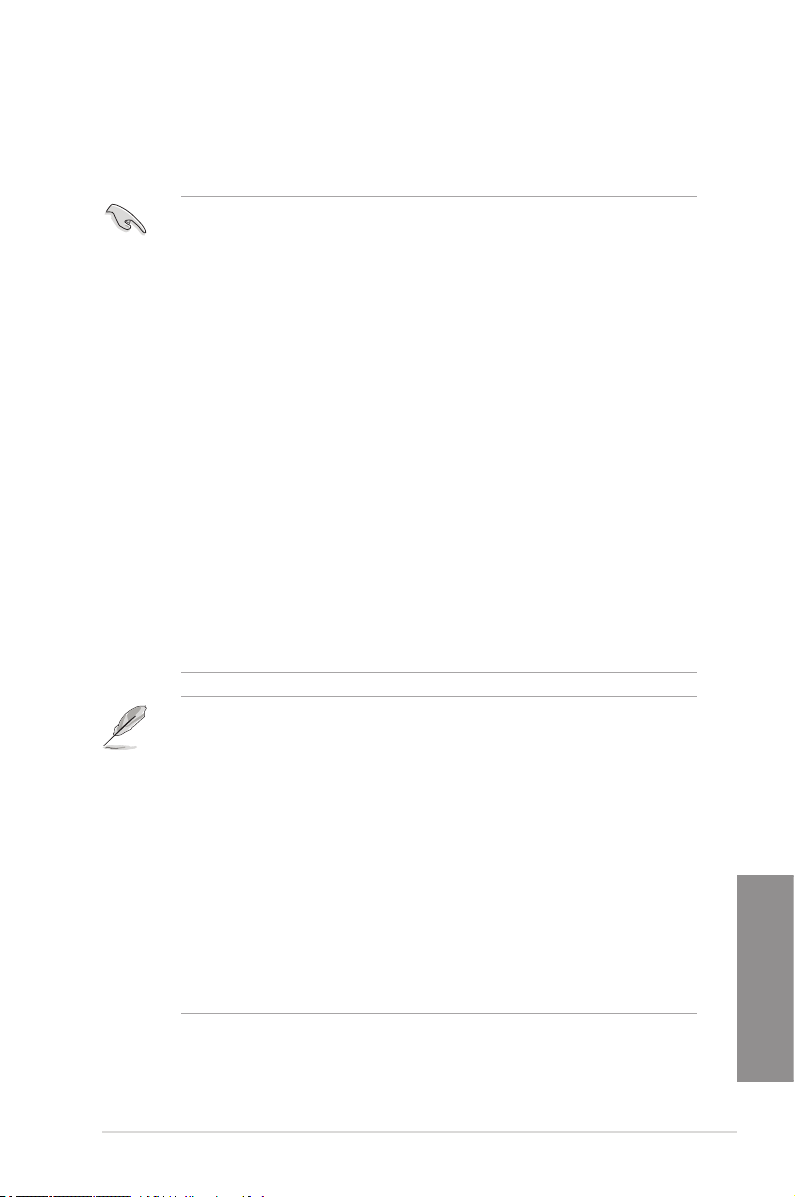
En raison de certaines limitations du CPU, les modules mémoire DDR3
cadencés à 2200/2000/1800 MHz fonctionneront par défaut à une
fréquence de 2133/1866/1600 MHz.
Congurations mémoire
Vous pouvez installer des modules mémoire DDR3 non taponnés et non ECC de 2 Go, 4 Go
et 8 Go sur les interfaces de connexion DDR3.
• Vous pouvez installer des modules mémoire de tailles variables dans le canal A et B.
Le système se chargera de mapper la taille totale du canal de plus petite taille pour
les congurations Dual-Channel (Bi-Canal). Tout excédant de mémoire du canal le
plus grand est alors mappé pour fonctionner en Single-Channel (Canal unique).
• Selon les spécications destiné aux processeurs Intel, une tension pour module
mémoire inférieure à 1.65V est recommandée pour protéger le processeur.
• En raison de certaines limitations inhérentes aux processeurs Intel, les modules
mémoire DDR3 cadencés à 2200/2000/1800 MHz fonctionneront par défaut à une
fréquence de 2133/1866/1600 MHz.
• Installez toujours des modules mémoire dotés de la même latence CAS. Pour une
compatibilité optimale, achetez des modules mémoire de même marque.
• En raison d’une limitation d’adressage mémoire sur les systèmes d’exploitation Windows
32 bits, seuls 3Go de mémoire ou moins peuvent être utilisés si vous installez un total
de 4 Go de mémoire sur la carte mère. Pour utiliser la mémoire de manière optimale,
nous vous recommandons d’effectuer une des opérations suivantes :
- Si vous utilisez un système d’exploitation Windows 32 bits, installez un maximum de
3Go de mémoire système.
- Installez un système d’exploitation Windows 64 bits si vous souhaitez installez 4 Go
ou plus de mémoire sur la carte mère.
Pour plus de détails, consultez le site de Microsoft® :
http://support.microsoft.com/kb/929605/en-us.
• Cette carte mère ne supporte pas les modules mémoire conçus à base de puces de
512 Mo (64MB) ou moins (la capacité des puces mémoire se calcule en Mégabits, 8
Mégabits/Mb = 1 Megabyte/MB).
• La fréquence par défaut d’opération de la mémoire dépend de son SPD. Par défaut,
• Les modules mémoire ont besoin d’un meilleur système de refroidissement pour
• Les modules mémoire dotés d’une fréquence supérieure à 2133MHz ainsi que leur
• Installez toujours des modules mémoire dotés de la même latence CAS. Pour une
ASUS X79-DELUXE
certains modules mémoire peuvent fonctionner à une fréquence inférieure à la valeur
indiquée par le fabricant. Pour opérer à la fréquence indiquée par le fabricant ou à
une fréquence plus élevée, consultez la section
fréquence manuellement.
fonctionner de manière stable en charge maximale (8 modules mémoire) ou en
overclocking.
minutage ou le prol XMP correspondant ne sont pas conformes aux standards
JEDEC. La stabilité et la compatibilité de ce type de modules mémoire varie en
fonction des caractéristiques du processeur et des autres composants du système.
compatibilité optimale, il est recommandé d’installer des barrettes mémoire identiques
ou partageant le même code de données Consultez votre revendeur pour plus
d’informations.
3.5 Menu AI Tweaker
pour ajuster la
1-11
Chapitre 1
Page 26

Chapitre 1
Liste des modules mémoire compatibles avec la X79-DELUXE
DDR3 2400 MHz
Vendors Part No. Size SS/DSChip
A-DATA AX3U2400GW8G11(XMP) 16GB
Apacer 78.BAGFL.AFD0C(XMP) 8GB
Apacer 783BAGF3.AFD0C(XMP) 8GB
CORSAIR CMD16GX3M2A2400C10
CORSAIR CMY16GX3M2A2400C10R
CORSAIR CMZ16GX3M2A2400C10
CORSAIR CMZ16GX3M4A2400C9R
CORSAIR CMY16GX3M2A2400C10A
CORSAIR CMD32GX3M4A2400C10
G.SKILL F3-19200CL11Q-
G.SKILL F3-19200CL11Q-
G.SKILL F3-19200CL9Q-
G.SKILL F3-19200CL10Q-
GEIL GOC316GB2400C
GEIL GOC316GB2400C
GEIL GET34GB2400C9DC(XMP) 4GB
Kingston KHX2400C11D3K4/8GX(XMP) 8GB
KINGSTON KHX24C11T3K2/16X(XMP) 16GB
KINGSTON KHX24C11K4/16X(XMP) 16GB
KINGSTON KHX24C11T3K4(XMP) 16GB
KINGSTON KHX24C11T3K4/32X(XMP) 32GB
KINGSTON KHX24C11T2K2/8X(XMP) 8GB
Transcend TX2400KLN-8GK(XMP) 8GB
G.SKIIL F3-2400C11Q-32GXM(XMP) 32GB
Team TXD38G2400HC1
Team TXD34G2400HC1
(Ver4.21)(XMP)
(Ver4.21)(XMP)
(Ver4.21)
(Ver4.13)(XMP)
(Ver4.21)(XMP)
(Ver5.29)(XMP)
16GBZHD(XMP)
16GBZHD(XMP)
16GBZMD(XMP)
32GBZHD(XMP)
10QC(XMP)
11QC(XMP)
0QBK(XMP)
0QBK(XMP)
DS - - 11-13-
(2x8GB)
DS - - 11-12-
(2x4GB)
DS - - 11-11-
(2x4GB)
16GB
DS - - 10-12-
(2x8GB)
16GB
DS - - 10-12-
(2x8GB)
16GB
DS - - 10-12-
(2x8GB)
16GB
DS - - 2400
(4x4GB)
16GB
DS - - 10-12-
(8x2GB)
32GB
DS - - 10-12-
(4x8GB)
16GB
DS - - 11-11-
(4x4GB)
16GB
DS - - 11-11-
(4x4GB)
16GB
DS - - 9-11-
(4x4GB)
32GB
DS - - 10-12-
(4x8GB)
16GB
DS - - 10-11-
(4x4GB)
16GB
DS - - 11-11-
(4x4GB)
DS - - 9-11-
(2x2GB)
SS - - 11-13-
(4x2GB)
DS - - 2400-
(2x8GB)
DS - - 11-13-
(4x4GB)
DS - - 2400-
(4x4GB)
DS - - 9-9-9-24 1.65 • •
(4x8GB)
DS - - - 1.65 • •
(2x4GB)
DS - - 2400-11-
(2x4GB)
DS - - 11-13-
(4x8GB)
16GB
DS - - 10-12-
(2x8GB)
8GB
DS - - 10-12-
(2x4GB)
Brand
Chip
Timing Voltage DIMM socket support
NO.
13-35
12-30
11-30
12-31
12-31
12-31
9-1111-31
12-31
12-31
11-31
11-31
11-31
12-31
11-30
11-30
9-27
11-30
11-1313-32
13-30
11-1313-30
12-11-29
13-31
12-31
12-31
(Optional)
2 4 6 8
1.65 • • •
- •
- • •
1.65 • •
1.65 • • • •
1.65 • • •
1.65 • • • •
1.65 • • •
1.65 • • • •
1.65 • • •
1.65 • • •
1.65 • • •
1.65 •
1.65 • • • •
1.65 • • •
1.65
1.65 • •
1.65 •
1.65 • • • •
1.65 •
1.6
1.65 • • • •
1.65 • • • •
1.65 • • • •
1-12 Chapitre 1 : Introduction au produit
Page 27

DDR3 2200 MHz
Vendors Part No. Size SS/DSChip
GEIL GET34GB2200C9DC(XMP) 4GB (2x2GB) DS - - 9-10-9-28 1.65 • • •
GEIL GET38GB2200C9ADC(XMP) 8GB (2x4GB) DS - - 9-11-9-28 1.65 • • •
Brand
Chip
Timing Voltage DIMM socket support
NO.
(Optional)
2 4 6 8
DDR3 2133 MHz
Vendors Part No. Size SS/DSChip
A-DATA AX3U2133XW8G
Apacer AHU04GFB33CA
Apacer 78.BAGE4.AFD0
CORSAIR CMD16GX3M2A2
CORSAIR CMD32GX3M4A2
CORSAIR CMD8GX3M2A21
CORSAIR CMD8GX3M2B21
CORSAIR CMY8GX3M2A21
CORSAIR CMZ8GX3M2A21
G.SKILL F3-17000CL9Q-
G.SKILL F3-17000CL9Q-
G.SKILL F3-2133C10Q-
G.SKILL F3-2133C11Q-
G.SKILL F3-17000CL11Q2-
KINGSTON KHX2133C11D3K
KINGSTON KHX21C11T3FK8
Transcend TX2133KLH-16GK
Transcend TX2133KLN-8GK
Team TLD38G2133HC11
Team TLD34G2133HC1
10(XMP)
Q3R(XMP)
C(XMP)
133C9 (Ver4.21)
(XMP)
133C9 (Ver4.21)
(XMP)
33C9 (Ver1.5)
(XMP)
33C9 (Ver5.12)
(XMP)
33C11R (Ver4.21)
(XMP)
33C11R (Ver4.21)
(XMP)
16GBXLD(XMP)
16GBZH(XMP)
32GSR(XMP)
32GZL(XMP)
64GBZLD(XMP)
4/16GX(XMP)
/64X(XMP)
(XMP)
(XMP)
ABK(XMP)
1ABK(XMP)
16GB (2x8GB) DS - - 10-11-11-30 1.65 • • •
4GB DS - - 11-13-13-31 - • •
8GB (2x4GB) DS - - 9-9-9-24 - • •
16GB (2x8GB) DS - - 9-11-11-31 1.65 • •
32GB (4x8GB) DS - - 9-11-11-31 1.65 • • • •
8GB (2x4GB) DS - - 9-11-10-27 1.5 •
8GB (2x4GB) DS - - 9-11-11-31 1.65 • •
8GB (2x4GB) DS - - 11-11-11-27 1.5 • • • •
8GB (2x4GB) DS - - 11-11-11-27 1.5 • •
16GB (4x4GB) DS - - 9-11-9-28 1.65 • • • •
16GB (4x4GB) DS - - 9-11-10-28 1.65 • • •
32GB (4x8GB) DS - - 10-12-12-31 1.5 • • • •
32GB (4x8GB) DS - - 11-11-11-31 1.5 • • • •
64GB (8x8GB) DS - - 11-11-11-30 1.5 • • •
16GB (4x4GB) DS - - 11-12-11-30 1.65 • • • •
64GB (8x8GB) DS - - 9-9-9-24 1.5 • • • •
16GB (2x8GB) DS - - 2133-10-11-
8GB (2x4GB) DS - - 2133-10-11-
16GB (2x8GB) DS - - 11-11-11-31 1.65 • • • •
8GB (2x4GB) DS - - 11-11-11-31 1.65 • • • •
Brand
Chip
Timing Voltage DIMM socket support
NO.
10-27
10-27
(Optional)
2 4 6 8
1.6 •
1.6 •
ASUS X79-DELUXE
Chapitre 1
1-13
Page 28
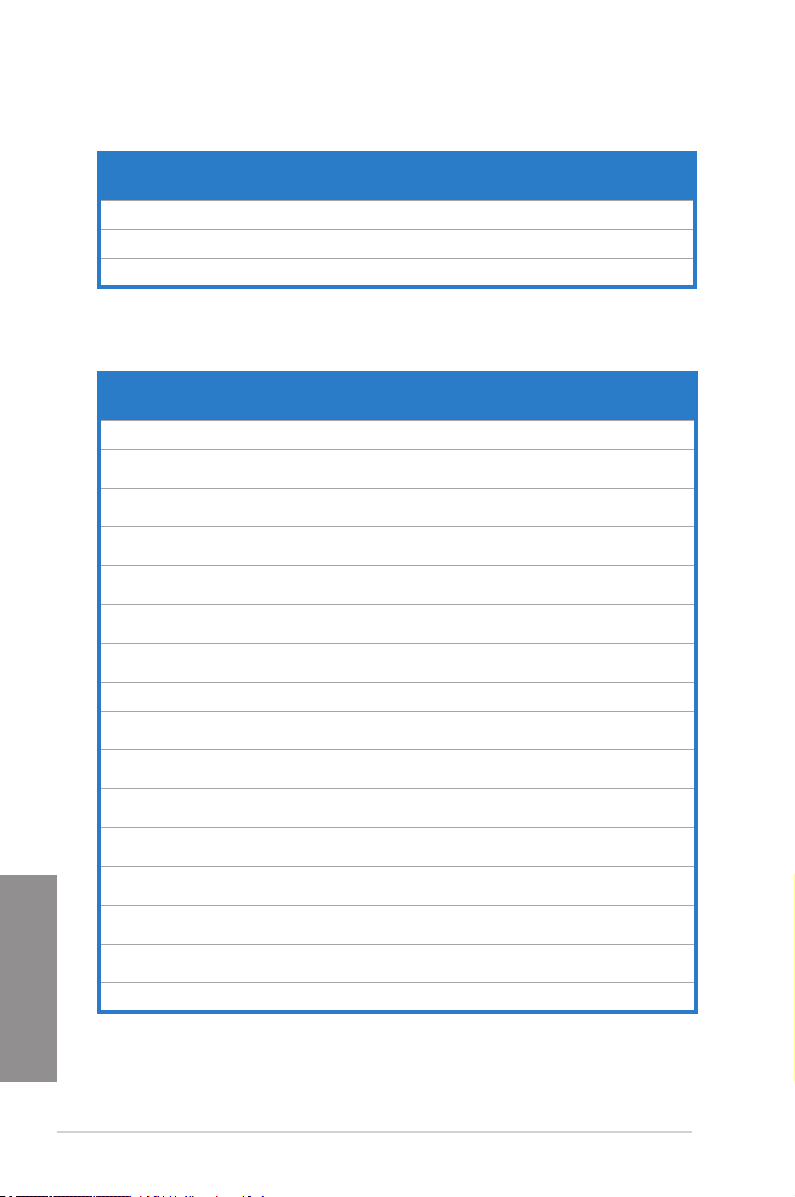
DDR3 2000 MHz
Vendors Part No. Size SS/DSChip
GEIL GUP34GB2000C9DC
(XMP)
AEXEA AXA3ES4GK2000LG28
V(XMP)
Asint SLA302G08-ML2HB
(XMP)
4GB (2x2GB) DS - - 9-9-9-28 1.65 • • • •
4GB (2x2GB) DS - - - 1.65 • •
4GB DS Hynix H5TQ2G8
DDR3 1866 MHz
Chip NO. Timing Voltage DIMM socket support
Brand
3BFRH9C
9-9-9-27 - • • • •
(Optional)
2 4 6 8
Chapitre 1
Vendors Part No. Size SS/DS Chip
A-DATA AX3U1866XW8 G1
CORSAIR CMD16GX3M2
CORSAIR CMY16GX3M2A
CORSAIR CMZ16GX3M2A
CORSAIR CMD16GX3M4
CORSAIR CMD16GX3M4
CORSAIR CMD32GX3M4
CORSAIR CMT32GX3M4 X1866
CORSAIR CMZ32GX3M4
CORSAIR CMZ32GX3M4X1
CORSAIR CMD8GX3M2A
CORSAIR CMD8GX3M2A
CORSAIR CMD8GX3M2A
CORSAIR CMY8GX3M2A
CORSAIR CMZ8GX3M2A
CORSAIR CMZ8GX3M2A1 866
0(XMP)
A1866C9 (Ver5.29)
(XMP)
1866C9 (Ver 4.21)
(XMP)
1866C10 (Ver5.29)
(XMP)
A1866C9 (Ver4.13)
(XMP)
A1866C9 (Ver8.16)
(XMP)
A1866C9 (Ver3.24)
(XMP)
C9(Ver3.23)(XMP)
X1866C10 (Ver3.23)
(XMP)
866C10(Ver3.23)
(XMP)
1866C9 (Ver4.13)
(XMP)
1866C9 (Ver5.12)
(XMP)
1866C9 (Ver8.16)
(XMP)
1866C9 (Ver3.24)
(XMP)
1866C9 (Ver8.16)
(XMP)
C9(XMP)
16GB (2x8GB) DS - - 10-11-10-30 1.5 • • • •
16GB (2x8GB) DS - - 1866 9-9-
16GB (2x8GB) DS - - 9-10-9-27 1.5 • • • •
16GB (2x8GB) DS - - 10-11-10-30 1.5 • •
16GB (4x4GB) DS - - 9-10-9-27 1.5 •
16GB (4x4GB) DS - - 9-10-9-27 1.5 • •
32GB (4x8GB) DS - - 9-10-9-27 1.5 • • • •
32GB (4x8GB) DS - - 9-10-9-27 1.5 • • •
32GB (4x8GB) DS - - 10-11-10-27 1.5 • •
32GB (4x8GB) DS - - 10-11-10-27 1.5 • • •
8GB (2x4GB) DS - - - 1.5 • • • •
8GB (2x4GB) DS - - 9-10-9-27 1.5 •
8GB (2x4GB) DS - - 9-10-9-27 1.5 •
8GB (2x4GB) DS - - 9-10-9-27 1.5 • • • •
8GB (2x4GB) DS - - 9-10-9-27 1.5 • •
8GB (2x4GB) DS - - 9-10-9-27 1.5 •
Brand
Chip
Timing Voltage DIMM socket support
NO.
9-27
(Optional)
2 4 6 8
1.5 •
1-14 Chapitre 1 : Introduction au produit
Page 29

DDR3 1866 MHz
Vendors Part No. Size SS/DS Chip
CORSAIR CMZ8GX3M2A
Crucial BLE4G3D1869
G.SKILL F3-14900CL9Q
G.SKILL F3-14900CL9Q
G.SKILL F3-14900CL9Q-
G.SKILL F3-14900CL10Q-
G.SKILL F3-1866C9Q-
G.SKILL F3-
G.SKILL F3-14900CL9D-
G.SKILL F3-14900CL9Q-
KINGSTON KHX1866C9D3
Patriot PXD34G1866E
Patriot PXD38G1866EL
Patriot PXD38G1866EL
Patriot PXD38G1866E
Team TLD38G1866
Team TED34GM18 6
Team TLD34G1866
Team TED38GM1
1866C9G
(Ver5.12)(XMP)
DE1XT0.16FM
D(XMP)
-16GBXL(XMP)
-16GBZL(XMP)
16GBZL(XMP)
32GBZL(XMP)
32GXM(XMP)
14900CL10Q264GBZLD(XMP)
8GBSR(XMP)
8GBFLD(XMP)
K2/8GX(XMP)
LK(XMP)
K(XMP)
K(XMP)
LK(XMP)
HC10SBK(XMP)
6C13BK
HC9KBK(XMP)
866C13BK
8GB (2x4GB) DS - - 1866 9-10-
4GB DS - - 9-9-9-27 1.5 • • •
16GB (4x4GB) DS - - 9-10-9-28 1.5 • •
16GB (4x4GB) DS - - 9-10-9-28 1.5 • • • •
16GB (4x4GB) DS - - 9-10-9-28 1.5 • •
32GB (4x8GB) DS - - 10-11-10-30 1.5 • • • •
32GB (4x8GB) DS - - 9-10-9-28 1.5 • • • •
64GB (8x8GB) DS - - 10-11-10-30 1.5 • • •
8GB (2x4GB) DS - - 9-10-9-28 1.5 • • •
8GB (2x4GB) DS - - 9-9-9-24 1.6 • •
8GB (2x4GB) DS - - - 1.65 • • • •
4GB (2x2GB) SS - - 9-9-9-24 1.65 • • • •
8GB (2x4GB) DS - - 9-11-9-27 1.65 • • • •
8GB (2x4GB) DS - - 9-11-9-27 1.65 • • • •
8GB (2x4GB) DS - - 1866 9-10-
16GB (2x8GB) DS - - 10-11-10-30 1.5 • • •
4GB DS Hynix H5TC2G
8GB (2x4GB) DS - - 9-11-9-27 1.5 • • • •
8GB DS Hynix H5TQ4G
Chip NO. Timing Voltage DIMM socket support
Brand
9-27
9-27
13-13-13-32 1.5 • • • •
83EFR
13-13-13-32 1.5 • • • •
83AFR
1.5 • • • •
1.5 •
(Optional)
2 4 6 8
ASUS X79-DELUXE
Chapitre 1
1-15
Page 30

Chapitre 1
DDR3 1600 MHz
Vendors Part No. Size SS/DS Chip
A-DATA AD3U1600C2G11 2GB SS MICRON D9PFJ 11-11-
A-DATA AD3U1600W4G11 4GB SS A-DATA 3WCD-
A-DATA AX3U1600GW8
G9(XMP)
A-DATA AX3U1600W8G11 16GB (2x8GB) DS - - 9-11-
A-DATA AD3U1600C4G11 4GB DS MICRON D9PFJ 11-11-
A-DATA AD3U1600W8G11 8GB DS A-DATA 3WCD-
Apacer 78.B1GET.9K00C 4GB SS Apacer AM5D600
Apacer 78.B1GE3.9L10C 4GB DS Apacer AM5D590
Apacer AHU04GFA60C9
Q3R(XMP)
Apacer 78.C1GET.9K10C 8GB DS Apacer AM5D600
Apacer AHU08GFA60CB
T3R(XMP)
CORSAIR CMX8GX3M2A1600C9
(Ver3.19)(XMP)
CORSAIR CMD16GX3M2A160
0C9 (Ver8.21)(XMP)
CORSAIR CML16GX3M2A1600
C10 (Ver2.21)(XMP)
CORSAIR CMZ16GX3M2A1600C
10 (Ver.3.24)(XMP)
CORSAIR CMZ16GX3M4A1600
C9(XMP)
CORSAIR CMZ32GX3M4X1600
C10 (Ver2.2)(XMP)
CORSAIR CMZ4GX3M1A1600C9
(Ver8.16)(XMP)
CORSAIR CMZ8GX3M1A1600C
10 (Ver3.23)(XMP)
CORSAIR CMZ8GX3M1A1600C
10 (Ver8.21)(XMP)
CORSAIR CMD8GX3M2A1600C8
(Ver5.12)(XMP)
CORSAIR CML8GX3M2A1600C
9 (Ver7.12)(XMP)
CORSAIR CMZ8GX3M2A160
0C8(XMP)
CORSAIR CMZ8GX3M2A1600C9
(Ver8.16)(XMP)
CORSAIR CMV8GX3M1A
1600C11
Crucial BLT4G3D1608D
T1TX0.16FM(XMP)
16GB (2x8GB) DS - - 9-9-9-
4GB DS - - 11-11-
8GB DS - - 9-9-9-
8GB (2x4GB) SS - - 9-9-9-241.65 • •
16GB (2x8GB) DS - - 9-9-9-241.5 •
16GB (2x8GB) DS - - 10-10-
16GB (2x8GB) DS - - 10-10-
16GB (4x4GB) DS - - 9-9-9-241.5 • •
32GB (4x8GB) DS - - 10-10-
4GB (1x4GB) DS - - 9-9-9-
8GB (1x8GB) DS - - 10-10-
8GB (1x8GB) DS - - 10-10-
8GB (2x4GB) DS - - 1600
8GB (2x4GB) DS - - 9-9-9- 241.5 • •
8GB (2x4GB) DS - - 8-8-8-241.5 • •
8GB (2x4GB) DS - - 9-9-9-
8GB DS - - 11-11-
4GB DS - - 8-8-8-241.5 • • •
Chip NO. Timing Voltage DIMM socket support
Brand
1211A
1211A
8BQQSCK
8DEQSCK
8BQQSCK
(Optional)
2 4 6 8
- • • •
11-28
11-11-
- • • •
11-28
1.5 • • • •
24
1.5 • • •
9-27
- • • •
11-28
11-11-
- •
11-28
11-11-
- • • •
11-28
- 1.65 • • •
- • •
11-28
11-11-
- • • •
11-31
- • •
24
1.5 • •
10-27
1.5 • •
10-27
1.5 • •
10-27
1.5 •
24
1.5 •
10-27
1.5 •
10-27
1.5 • •
8-8-8-
24
1.5 •
24
- • •
11-30
1-16 Chapitre 1 : Introduction au produit
Page 31

DDR3 1600 MHz
Vendors Part No. Size SS/DS Chip
G.SKILL F3-12800CL9Q-16GBXL(XMP) 16GB (4x4GB) DS - - 9-9-9-241.5 • •
G.Skill F3-12800CL9Q-16GBZL(XMP) 16GB (4x4GB) DS - - 9-9-9-241.5 • • • •
G.SKILL F3-1600C9Q-32GXM(XMP) 32GB (4x8GB) DS - - - 1.5 • • • •
G.SKILL F3-12800CL9D-8GBSR2(XMP) 8GB (2x4GB) DS - - 9-9-9-241.25 • • •
GEIL GUP34GB160 0C7DC(XMP) 4GB (2x2GB) DS - - 7-7-7-241.6 • •
KINGMAX FLGE85F-C8KL9A(XMP) 2GB SS KINGMAX N/A 9-9-9-28- • • • •
KINGMAX FLGF65F-C8KL9A(XMP) 4GB DS KINGMAX N/A 9-9-9-28- • • • •
KINGSTON KHX1600C9D3B1/4G(XMP) 4GB SS - - 9-9-9-271.65 • •
KINGSTON KHX1600C9D3K3/12GX(XMP) 12GB (3x4GB) DS - - 9 1.65 • •
KINGSTON KHX16C10B1K2/16X(XMP) 16GB (2x8GB) DS - - - 1.5 • •
KINGSTON KHX16C9K2/16 16GB (2x8GB) DS - - 1333-9-
KINGSTON KHX16C9P1K2/16 16GB (2x8GB) DS - - - 1.5 • •
KINGSTON KHX1600C9D3K4/16GX(XMP) 16GB (4x4GB) DS - - 9-9-9-
KINGSTON KHX1600C9D3K6/24GX(XMP) 24GB (6x4GB) DS - - 9 1.65 • •
KINGSTON KVR16N11/4 4GB DS KINGSTON D2568JPU
KINGSTON KVR16N11/4 4G DS Hynix H5TQ2G
KINGSTON KHX1600C9D3K3/6GX(XMP) 6GB (3x2GB) DS - - 9 1.65 • • •
KINGSTON KHX1600C9D3K3/6GX(XMP) 6GB (3x2GB) DS - - 9 1.65 • • •
KINGSTON KHX16009CD3K2/8GX(XMP) 8GB (2x4GB) DS - - 9-9-9-
KINGSTON KHX1600C9D3LK2/8GX(XMP) 8GB (2x4GB) DS - - 9-9-9-
KINGSTON KHX1600C9D3P1K2/8G 8GB (2x4GB) DS - - 9 1.5 • • •
Micron MT8JTF51264AZ-1G6E1 4GB SS Micron D9QBJ - - • • •
Micron MT16JTF1G64AZ-1G6E1 8GB DS Micron D9QBJ - - • • •
Transcend TS512MLK64W6H 4GB SS SAMSUNG K4B4G
Transcend JM1600KLH-8G(626633) 8GB DS Transcend TK963
Transcend TS1GLK64V6 H(620945) 8GB DS SAMSUNG K4B4G
Transcend TS1GLK64W6H 8GB DS SAMSUNG K4B4G
Chip NO. Timing Voltage DIMM socket support
Brand
1.5 • •
9-9-24
1.65 • • • •
24
11-
CPGGBU
83
CFRPBC
0846B
EBF3
0846B
0846B
- • •
11-1128-1
- 1.5 • •
1.65 • •
27
1.35 • •
24
11-
- • •
11-1128-2
- - • •
- - • •
11-
- • •
11-1128-1
(Optional)
2 4 6 8
ASUS X79-DELUXE
Chapitre 1
1-17
Page 32

DDR3 1600 MHz
Chapitre 1
Vendors Part No. Size SS/DS Chip
AMD AE32G1609U1-U 2GB SS AMD 23EY4587MB6H - 1.5 • • •
Asint SLZ302G08-
EGN1C
Asint SLA304G08-
ENG1B
Asint SLA302G08-
EGG1C(XMP)
Asint SLA302G08-
EGJ1C(XMP)
Asint SLA302G08-
EGN1C
Asint SLB304G08-
EGN1B
Asint SLB304G08-
EGJ1B(XMP)
AVEXIR AVD3U16000904G-
2CW(XMP)
Elixir M2X2G64CB88
G7N-DG(XMP)
Elixir M2X4G64CB8H
G5N-DG(XMP)
Patriot PX7312G1600
LLK(XMP)
Patriot PGD316G1600
ELK(XMP)
Patriot PGD316G1600
ELK(XMP)
Patriot PGD38G1600E
LK(XMP)
Patriot PGD38G1600E
LK(XMP)
Patriot PV38G160C9K
RD(XMP)
Patriot PVV38G1600L
LK(XMP)
Patriot PXD38G1600L
LK(XMP)
SanMax SMD-4G68HP-
16KZ
Silicon
SP002GBLTU
Power
160V02(XMP)
Silicon
SP004GBLTU
Power
160V02(XMP)
Team TXD34096M16
00HC9-D(XMP)
Team TED34GM1600
C11BK
Team TLD34G1600HC
9BK(XMP)
Team TED38GM1600
C11BK
2GB SS ASint 302G08-GN1C - - • • •
4GB SS Asint 304G08-GN1B 9-11-
4GB DS Asint 302G08-GG1C 9-9-9-
4GB DS Asint 302G08-GJ1C 9-9-9-
4GB DS ASint 302G08-GN1C - - • • •
8GB DS ASint 304G08-GN1B - - • • •
8GB DS - - 9-9-9-
8GB (2x4GB) DS - - 11-11-
2GB SS Elixir N2CB2G
4GB DS Elixir N2CB2G8
12GB (3x4GB) DS - - 8-9-8-241.65 • • •
16GB (2x8GB) DS - - - 1.65 • •
16GB (2x8GB) DS - - 9-9-9-241.5
8GB (2x4GB) DS - - 9-9-9-241.65 • • •
8GB (2x4GB) DS - - 9-9-9-241.5 •
8GB (2x4GB) DS - - 9-9-9-241.5 • •
8GB (2x4GB) DS - - 8-9-8-241.65 • •
8GB (2x4GB) DS - - 1600
4GB DS Hynix H5TQ2G83
2GB SS S-POWER 20YT5NG 9-11-
4GB DS S-POWER 20YT5NG 9-9-9-241.5 • • •
4GB DS Hynix H5TC2G83
4GB DS Hynix H5TC2G8 3EFR 11-11-
8GB (2x4GB) DS - - 9-9-9-
8GB DS Hynix H5TQ4G83AFR 11-11-
Chip NO. Timing Voltage DIMM socket support
Brand
- • • •
11-28
- • • •
27
- • • • •
27
- • • •
27
1.5 • • • •
11-28
9-9-9-
80GN-DG
0GN-DG
BFRPBC
BFRH9A
- • • •
28
9-9-9-
- • • • •
28
1.65 • •
8-9-8-
24
- 1.5 • • •
1.5 • • • •
11-28
9-9-9-241.5 • • • •
1.5 • • •
11-28
1.5 • • • •
24
1.5 • • •
11-28
(Optional)
2 4 6 8
1-18 Chapitre 1 : Introduction au produit
Page 33

DDR3 1600 MHz
Vendors Part No. Size SS/DS Chip
Apacer 78.B1GDE.9L10C 4GB DS Apacer AM5D590
CORSAIR CMX16GX3M2A
1333C9 (Ver3.24)
CORSAIR CMX4GX3M1A
1333C9 (Ver2.12)
CORSAIR CMX4GX3M1A
1333C9 (Ver5.11)
CORSAIR CMV8GX3M2A
1333C9
CORSAIR CMX8GX3M2A
1333C9(XMP)
CORSAIR CMX8GX3M1A
1333C9 (Ver2.2)
CORSAIR CMV8GX3M1A
1333C9
G.SKILL F3-10666CL9D-
8GBXL
GEIL GG34GB13 33C9DC 4GB (2x2GB) DS GEIL GL1L128M8
GEIL GVP34GB13
33C9DC
GEIL GVP38GB13
33C9DC
KINGMAX FLFE85F-C8KL9 2GB SS KINGMAX KFC8FNLBF-
KINGMAX FLFE85F-C8KL9 2GB SS KINGMAX KFC8FNLXF-
KINGMAX FLFF65F-C8KL9 4GB DS KINGMAX KFC8FNLXF-
KINGSTON KVR13N9S8H/4 4GB SS ELPIDA J4208BBBG-
KINGSTON KVR1333D3E9S/4G 4GB DS Elpida J2108ECSE-
KINGSTON KVR1333D3N9H/4G 4GB DS ELPIDA J2108BDBG-
KINGSTON KVR1333D3N9H/8G 8GB DS ELPIDA J4208EASE-
MICRON MT8JTF25664AZ-
1G4M1
Transcend JM1333KLH-
8G(623654)
Transcend TS1GLK64V3
H(620053)
AMD AE32G1339U1-U 2GB SS AMD 23EY4587MB3H - 1.5 • • •
AMD AE34G1339U2-U 4GB DS AMD 23EY4587MB3H - 1.5 • •
Asint SLA302G08-EDJ1C 2GB SS ASint 302G08-DJ1C - - • • •
Asint SLA304G08-EDJ1B 4GB SS Asint 304G08-DJ1B 9-10-
16GB (2x8GB) DS - - 9-9-9-241.5 • •
4GB (1x4GB) DS - - 9-9-9-241.5 •
4GB (1x4GB) DS - - 9-9-9-241.5 •
8GB (2x4GB) DS - N/A 9-9-9-24- • •
8GB (2x4GB) DS - - 9-9-9-241.5 • •
8GB DS - - 9-9-9-241.5 •
8GB DS - - 9-9-9-24- • •
8GB (2x4GB) DS - - 9-9-9-241.5 • • •
4GB (2x2GB) DS - - 9-9-9-241.5 • • •
8GB (2x4GB) DS - - 9-9-9-241.5 • • •
2GB SS MICRON D9PFJ - - • •
8GB DS Transcend TK963EBF3 - - • •
8GB DS MICRON D9QBJ - - • •
Chip NO. Timing Voltage DIMM socket support
Brand
8CEHSBG
8BA15B
GXX-12A
DXX-15A
DXX-15A
GN-F
DJ-F
GN-F
DJ-F
9 - • • •
9-9-9-241.3 • •
- - • • •
- - • • •
- - • • •
- 1.5 • •
9 1.5 • •
- 1.5 • •
9-9-9-241.5 • •
- • • •
10-26
(Optional)
2 4 6 8
ASUS X79-DELUXE
Chapitre 1
1-19
Page 34

DDR3 1600 MHz
Vendors Part No. Size SS/DS Chip
Asint SLZ302G08-
EDJ1C
Asint SLB304G08-
EDJ1B
BUFFALO D3U1333-1G 1GB SS Elpida J1108BFBG-DJ-F - - • • •
BUFFALO D3U1333-2G 2GB DS Elpida J1108BFBG-DJ-F - • • •
BUFFALO D3U1333-4G 4GB DS NANYA NT5CB256M
INNODISK M3UN-2GHJBC09 2GB SS Hynix H5TQ2G83C
INNODISK M3UN-4GHJAC09 4GB DS Hynix H5TQ2G83CF
Mach
MXD3V13332GS 2GB SS Mach
Xtreme
Mach
MXD3U133316GQ 16GB (4x4GB) DS - - - - • • •
Xtreme
Patriot PGD316G133
3ELK(XMP)
Patriot PSD32G13332 2GB DS Patriot PM128M8D3
Patriot PG38G1333E
L(XMP)
RiDATA C304627CB1A
G22Fe
RiDATA E304459CB1AG
32Cf
Silicon
SP001GBLTU1
Power
33S02
Silicon
SP002GBLTU1
Power
33V02
Team TED34096M13
33HC9
4GB DS ASint 302G08-DJ1C - - • • •
8GB DS Asint 304G08-DJ1B 9-9-9-24- • • •
16GB (2x8GB) DS - - 9-9-9-
8GB DS - - - 1.5 • • •
2GB DS RiDATA C304627CB1
4GB DS RiDATA E304459CB1
1GB SS S-POWER 10YT3E5 9 - • • •
2GB SS S-POWER 20YT3NG 9-9-9-24- • • •
4GB DS Team T3D2568LT-13 - - • • •
Chip NO. Timing Voltage DIMM socket support
Brand
8BN-CG
FRH9C
RH9C
C2S46D30-D313 - - • • •
Xtreme
BU-15
AG22Fe
AG32Cf
- • • •
9-9-9-24- • • •
9-9-9-24- • • •
1.5 • • • •
24
9 - • •
9 - • •
9 - • •
(Optional)
2 4 6 8
Chapitre 1
1-20 Chapitre 1 : Introduction au produit
Page 35

Face(s) : SS - Simple face DS - Double face
Support DIMM :
• : Supporte un (1) module inséré dans un slot quelconque en conguration
• : Supporte deux (2) modules insérés dans les slots noirs ou bleus en
• : Supporte quatre (4) modules insérés dans les slots noirs et bleus en
• : Supporte six (6) modules insérés dans les slots noirs et bleus en conguration
• : Supporte huit (8) modules insérés dans les slots noirs et bleus en conguration
• ASUS offre exclusivement la prise en charge de la fonction Hyper DIMM.
• La prise en charge de la fonction Hyper DIMM est soumise aux caractéristiques
• Visitez le site Web d’ASUS pour la dernière liste des fabricants de modules mémoire
mémoire Single-Channel. Il est toutefois recommandé d’installer le module sur
le slot D1 pour une meilleure compatibilité.
conguration mémoire Dual-Channel. Il est recommandé d’installer les modules
sur les slots B1 et D1 pour une meilleure compatibilité.
conguration mémoire Quad-Channel. Il est recommandé d’installer les modules
sur les slots A1/B1/C1/D1 pour une meilleure compatibilité.
mémoire Quad-Channel. Il est recommandé d’installer les modules sur les slots
A1/B1/B2/C1/D1/D2 pour une meilleure compatibilité.
mémoire Quad-channel.
physiques du CPU. Chargez les paramètres X.M.P ou D.O.C.P dans le BIOS pour la
prise en charge Hyper DIMM.
compatibles avec cette carte mère.
ASUS X79-DELUXE
Chapitre 1
1-21
Page 36

1.2.5 Slots d’extension
Assurez-vous d’avoir bien débranché le câble d’alimentation avant d’ajouter ou de retirer
des cartes d’extension. Manquer à cette précaution peut vous blesser et endommager les
composants de la carte mère.
N° Description
1 Slot PCIe 3.0 x16_1
2 Slot PCIe 2.0 x1_1
3 Slot PCIe 3.0 x16_2
4 Slot PCIe 3.0 x16_3 (en mode x4)
5 Slot PCIe 3.0 x16_4
Chapitre 1
1-22 Chapitre 1 : Introduction au produit
6 Slot PCIe 2.0 x1_2
Page 37

Conguration
Mode de fonctionnement PCI Express 3.0
PCIe x16_1 PCIe x16_2 PCIe x16_3 PCIe16_4
Une carte VGA/PCIe
Deux cartes VGA/PCIe x16 N/D N/D x16
Trois cartes VGA/PCIe x16 x8 N/D x8
• Il est recommandé d'utiliser un bloc d'alimentation pouvant fournir une puissance
• Connectez un ventilateur châssis au connecteur CHA_FAN1/2/3/4 de la carte mère
x16 (recommandé
pour une carte)
électrique adéquate lors de l'utilisation des technologies CrossFireX™ ou SLI™.
lors de l’utilisation de multiples cartes graphiques pour une meilleur environnement
thermique.
N/D N/D N/D
Assignation des IRQ pour cette carte mère
A B C D E F G H
PCIe x16_1 partagé – – – – – – –
PCIe x16_2 partagé – – – – – –
PCIe x16_3 partagé – – – – – – –
PCIe x16_4 partagé – – – – – – –
PCIe x1_1 – – partagé – – – –
PCIe x1_2 partagé – – – – – – –
Contrôleur SMBUS – – partagé – – – – –
Wi-Fi/Bluetooth 4.0 – – – partagé – – – –
Contrôleur SATA Intel®- 1 – – partagé – – – – –
Contrôleur SATA Intel®- 2 – – – – partagé – – –
Contrôleur réseau Intel®– – partagé – – – – –
Contrôleur SATA
ASMedia - 1
Contrôleur SATA
ASMedia - 2
Contrôleur SATA Marvell
9230
Intel® EHCI 1 – – – – – – – partagé
Intel® EHCI 2 – – – – – – – partagé
HD Audio – – – – – – partagé –
Contrôleur USB 3.0
ASMedia - 1
Contrôleur USB 3.0
ASMedia - 2
Contrôleur USB 3.0
ASMedia - 3
Contrôleur réseau Realtek®– partagé – – – – – –
partagé – – – – – – –
– – – partagé – – – –
partagé – – – – – – –
partagé – – – – – – –
– partagé – – – – – –
– – partagé – – – – –
Chapitre 1
ASUS X79-DELUXE
1-23
Page 38

1.2.6 Boutons et interrupteurs embarqués
Les boutons et les interrupteurs embarqués vous permettent de booster les performances
lorsque vous travaillez à système ouvert. Idéal pour l’overclocking et les joueurs qui changent
continuellement de conguration pour augmenter les performances du système.
1. Bouton de mise sous tension
La carte mère intègre un bouton d’alimentation vous permettant d’allumer ou d’éteindre
le système. Ce bouton s’allume lorsque le système est fourni en courant électrique
pour indiquer que le système doit être éteint et tous les câbles débranchés avant
d’enlever ou installer la carte mère dans le châssis. L’illustration ci-dessous offre
l’emplacement de cet interrupteur sur la carte mère.
Bouton de mise sous tension de la X79-DELUXE
2. Bouton de réinitialisation
Appuyez sur ce bouton pour redémarrer le système.
Chapitre 1
Bouton de réinitialisation de la X79-DELUXE
1-24 Chapitre 1 : Introduction au produit
Page 39

3. Bouton MemOK!
L'installation de modules mémoire incompatibles avec la carte mère peut causer
des erreurs d'amorçage du système. Lorsque cela arrive, le voyant DRAM_LED
situé à côté de l'interrupteur MemOK! s'allume de manière continue. Maintenez le
bouton MemOK! enfoncé jusqu'à ce que le voyant DRAM_LED clignote pour lancer
le processus de mise au point automatique du problème de compatibilité mémoire et
assurer un bon démarrage du système.
Bouton MemOK! de la X79-DELUXE
• Voir section 1.2.7 LED embarquées pour l’emplacement exact du voyant DRAM.
• Le voyant DRAM_LED s’allume également lorsqu’un module mémoire n’est pas
correctement installé. Éteignez le système et réinstallez le module mémoire avant
d’utiliser la fonction MemOK!.
• Le bouton MemOK! ne fonctionne pas sous Windows™.
• Lors du processus de réglage, le système charge et teste les paramètres de sécurité
intégrée de la mémoire. Si le test échoue, le système redémarre et testera le set
de paramètres de sécurité intégrée suivants. La vitesse de clignotement du voyant
DRAM_LED s’accroît pour indiquer différents processus de test.
• Par défaut, le système redémarre automatiquement après chaque processus de test.
Si les modules mémoire installés empêchent toujours le système de démarrer après
l’utilisation de l’interrupteur MemOK!, le voyant DRAM_LED s'allumera de manière
continue. Changez de modules mémoire en vous assurant que ceux-ci gurent bien
dans le tableau listant les modules mémoire compatibles avec cette carte mère ou sur
le site Web d’ASUS (www.asus.com).
• Si vous éteignez l’ordinateur et remplacez les modules mémoire lors du processus de
mise au point, le système continuera la mise au point des erreurs liées à la mémoire
au redémarrage du système. Pour annuler la procédure, éteignez l’ordinateur et
débranchez le cordon d’alimentation pendant environ 5-10 secondes.
• Si l’échec d’amorçage du système résulte d’un overclocking effectué dans le BIOS,
appuyez sur l’interrupteur MemOK! pour démarrer et charger les paramètres par
défaut du BIOS. Un message apparaîtra lors du POST pour vous rappeler que les
paramètres par défaut du BIOS ont été restaurés.
• Il est recommandé de télécharger et de mettre à jour le BIOS dans sa version la
plus récente à partir du site Web d’ASUS (www.asus.com) après une utilisation de la
fonction MemOK!
Chapitre 1
ASUS X79-DELUXE
1-25
Page 40

4. Bouton DirectKey
DirectKey offre une solution d’accès direct au BIOS par le biais d’un simple bouton.
Grâce à cette fonctionnalité, vous pouvez atteindre le programme de conguration du
BIOS à tout moment et sans avoir à appuyer sur la touche <Suppr.> lors du POST.
Cette application permet aussi d’éteindre ou d’allumer votre ordinateur et d’établir un
accès direct au BIOS à l’amorçage du système.
Chapitre 1
Bouton DirectKey de la
Assurez-vous de faire une copie de sauvegarde de vos données avant d’utiliser le bouton
DirectKey.
• Si vous appuyez sur le bouton DirectKey lorsque l’ordinateur est allumé, ce dernier
sera arrêté. Appuyez de nouveau sur le bouton DirectKey pour redémarrer l’ordinateur
et accéder au BIOS.
• Utilisez le bouton d’alimentation de votre ordinateur pour que votre ordinateur démarre
normalement.
• Consultez la section 3.8 Menu Boot pour plus de détails sur la fonctionnalité
DirectKey.
X79-DELUXE
1-26 Chapitre 1 : Introduction au produit
Page 41

5. Interrupteur TPU
Utilisez cet interrupteur pour optimiser le ratio du processeur et la vitesse d’horloge et
obtenir des fréquences rapides et stables.
• Pour garantir la stabilité du système, placez l’interrupteur sur la position Enable
(Activé) lorsque l’ordinateur est éteint.
• Lorsque l’interrupteur est sur la position Enabled (CPU Ratio Boost), le système règle
automatiquement le ratio du processeur pour améliorer les perfomances.
• Lorsque l’interrupteur est sur la position Enabled Enabled (CPU BCLK and Ratio
Boost), le système règle automatiquement la vitesse d’horloge (BLCK) et le ratio du
processeur pour obtenir des performances encore plus accrues.
Interrupteur TPU de la X79-DELUXE
• Le voyant TPU (TPU_LED) localisé près de l’interrupteur TPU s’allume lorsque
ce dernier est positionné sur Enable. Voir section 1.2.7 LED embarquées pour
l’emplacement exact du voyant TPU.
• Si vous positionnez l‘interrupteur sur Enable sous le système d’exploitation, la
fonction TPU sera activée au prochain démarrage.
• Vous pouvez utiliser la fonction 4-Way Optimization et TPU de l’application Ai Suite 3,
les options du BIOS et activer l’interrupteur TPU simultanément. Toutefois, le système
ne prendra en compte que le dernier réglage d’overclocking effectué.
ASUS X79-DELUXE
Chapitre 1
1-27
Page 42

6. Interrupteur EPU
Placer cet interrupteur sur Enable permet une détection automatique de la charge
actuelle du CPU et l’ajustement approprié de sa consommation électrique.
Pour garantir la stabilité du système, placez l’interrupteur sur la position Enable (Activé)
lorsque l’ordinateur est éteint.
Interrupteur EPU de la X79-DELUXE
• Le voyant EPU (O2LED2) localisé près de l’interrupteur EPU s’allume lorsque
ce dernier est positionné sur Enable. Voir section 1.2.7 LED embarquées pour
l’emplacement exact du voyant EPU.
• Si vous positionnez l‘interrupteur sur Enable sous le système d’exploitation, la
fonction TPU sera activée au prochain démarrage.
• Vous pouvez modier les paramètres de la fonction EPU dans son application
logicielle ou dans les options du BIOS et activer l’interrupteur EPU simultanément.
Toutefois, le système ne prendra en compte que le dernier réglage d’overclocking
effectué.
Chapitre 1
1-28 Chapitre 1 : Introduction au produit
Page 43

7. Bouton d’effacement de la mémoire CMOS
L'utilisation de ce bouton permet d'effacer les informations de conguration du BIOS.
N'utilisez ce bouton que si le système se bloque suite à un overclocking.
Bouton d’effacement de la mémoire CMOS de la X79-DELUXE
ASUS X79-DELUXE
Chapitre 1
1-29
Page 44

1.2.7 LED embarquées
1. LED du POST
Ces voyants vérient les composants clés (CPU, DRAM, carte VGA ainsi que les
périphériques de démarrage) en séquence au démarrage de la carte mère. Si une
erreur est détectée, le voyant correspondant s’allume jusqu’à ce que le problème soit
résolu.
LED du POST de la X79-DELUXE
2. LED TPU
Ce voyant s'allume lorsque l'interrupteur TPU est placé sur Enable.
Chapitre 1
1-30 Chapitre 1 : Introduction au produit
LED TPU de la X79-DELUXE
Page 45

3. LED EPU
Ce voyant s'allume lorsque l'interrupteur EPU est placé sur Enable.
LED EPU de la X79-DELUXE
4. LED Q-Code
Ces voyants offrent un système d'afchage à code symbolisé par deux valeurs
numériques pour vous informer de l'état du système. Consultez le tableau de
débogage pour plus d'informations.
LED de debogage de la X79-DELUXE
ASUS X79-DELUXE
Chapitre 1
1-31
Page 46

Chapitre 1
Tableau de débogage Q-Code
Code Description
00 Not used
01 Power on. Reset type detection (soft/hard).
02 AP initialization before microcode loading
03 System Agent initialization before microcode loading
04 PCH initialization before microcode loading
06 Microcode loading
07 AP initialization after microcode loading
08 System Agent initialization after microcode loading
09 PCH initialization after microcode loading
0B Cache initialization
0C – 0D Reserved for future AMI SEC error codes
0E Microcode not found
0F Microcode not loaded
10 PEI Core is started
11 – 14 Pre-memory CPU initialization is started
15 – 18 Pre-memory System Agent initialization is started
19 – 1C Pre-memory PCH initialization is started
2B – 2F Memory initialization
30 Reserved for ASL (see ASL Status Codes section below)
31 Memory Installed
32 – 36 CPU post-memory initialization
37 – 3A Post-Memory System Agent initialization is started
3B – 3E Post-Memory PCH initialization is started
4F DXE IPL is started
50 – 53
54 Unspecied memory initialization error
55 Memory not installed
56 Invalid CPU type or Speed
57 CPU mismatch
58 CPU self test failed or possible CPU cache error
59 CPU micro-code is not found or micro-code update is failed
5A Internal CPU error
5B Reset PPI is not available
5C – 5F Reserved for future AMI error codes
E0 S3 Resume is stared (S3 Resume PPI is called by the DXE IPL)
E1 S3 Boot Script execution
E2 Video repost
E3 OS S3 wake vector call
E4 – E7 Reserved for future AMI progress codes
E8 S3 Resume Failed
E9 S3 Resume PPI not Found
Memory initialization error. Invalid memory type or incompatible memory
speed
(continue à la page suivante)
1-32 Chapitre 1 : Introduction au produit
Page 47

Code Description
EA S3 Resume Boot Script Error
EB S3 OS Wake Error
EC – EF Reserved for future AMI error codes
F0 Recovery condition triggered by rmware (Auto recovery)
F1 Recovery condition triggered by user (Forced recovery)
F2 Recovery process started
F3 Recovery rmware image is found
F4 Recovery rmware image is loaded
F5 – F7 Reserved for future AMI progress codes
F8 Recovery PPI is not available
F9 Recovery capsule is not found
FA Invalid recovery capsule
FB – FF Reserved for future AMI error codes
60 DXE Core is started
61 NVRAM initialization
62 Installation of the PCH Runtime Services
63 – 67 CPU DXE initialization is started
68 PCI host bridge initialization
69 System Agent DXE initialization is started
6A System Agent DXE SMM initialization is started
6B – 6F System Agent DXE initialization (System Agent module specic)
70 PCH DXE initialization is started
71 PCH DXE SMM initialization is started
72 PCH devices initialization
73 – 77 PCH DXE Initialization (PCH module specic)
78 ACPI module initialization
79 CSM initialization
7A – 7F Reserved for future AMI DXE codes
90 Boot Device Selection (BDS) phase is started
91 Driver connecting is started
92 PCI Bus initialization is started
93 PCI Bus Hot Plug Controller Initialization
94 PCI Bus Enumeration
95 PCI Bus Request Resources
96 PCI Bus Assign Resources
97 Console Output devices connect
98 Console input devices connect
99 Super IO Initialization
9A USB initialization is started
9B USB Reset
9C USB Detect
9D USB Enable
(continue à la page suivante)
Chapitre 1
ASUS X79-DELUXE
1-33
Page 48

Chapitre 1
Code Description
9E – 9F Reserved for future AMI codes
A0 IDE initialization is started
A1 IDE Reset
A2 IDE Detect
A3 IDE Enable
A4 SCSI initialization is started
A5 SCSI Reset
A6 SCSI Detect
A7 SCSI Enable
A8 Setup Verifying Password
A9 Start of Setup
AA Reserved for ASL (see ASL Status Codes section below)
AB Setup Input Wait
AC Reserved for ASL (see ASL Status Codes section below)
AD Ready To Boot event
AE Legacy Boot event
AF Exit Boot Services event
B0 Runtime Set Virtual Address MAP Begin
B1 Runtime Set Virtual Address MAP End
B2 Legacy Option ROM Initialization
B3 System Reset
B4 USB hot plug
B5 PCI bus hot plug
B6 Clean-up of NVRAM
B7 Conguration Reset (reset of NVRAM settings)
B8– BF Reserved for future AMI codes
D0 CPU initialization error
D1 System Agent initialization error
D2 PCH initialization error
D3 Some of the Architectural Protocols are not available
D4 PCI resource allocation error. Out of Resources
D5 No Space for Legacy Option ROM
D6 No Console Output Devices are found
D7 No Console Input Devices are found
D8 Invalid password
D9 Error loading Boot Option (LoadImage returned error)
DA Boot Option is failed (StartImage returned error)
DB Flash update is failed
DC Reset protocol is not available
(continue à la page suivante)
1-34 Chapitre 1 : Introduction au produit
Page 49

Points de référence ACPI/ASL
Code Description
03 System is entering S3 sleep state
04 System is entering S4 sleep state
05 System is entering S5 sleep state
30 System is waking up from the S3 sleep state
40 System is waking up from the S4 sleep state
AC System has transitioned into ACPI mode. Interrupt controller is in PIC mode.
AA System has transitioned into ACPI mode. Interrupt controller is in APIC mode.
ASUS X79-DELUXE
Chapitre 1
1-35
Page 50

1.2.8 Connecteurs internes
1. Connecteurs SATA 6.0 Gb/s Intel® X79 (7-pin SATA6G_1-2 [noirs])
Ces connecteurs sont destinés à des câbles Serial ATA pour la connexion de disques
durs Serial ATA 6.0 Gb/s.
Si vous installez des disques durs Serial ATA, vous pouvez créer des ensembles RAID
0, 1, 5 et 10 avec la technologie Intel® Rapid Storage par le biais du jeu de puces Intel®
X79.
Connecteurs SATA 6.0Gbs Intel de la X79-DELUXE
Extrémité à
angle droit
•
Ces connecteurs sont réglés en mode [AHCI] par défaut. Si vous souhaitez créer une
conguration RAID Serial ATA via ces connecteurs, réglez l’élément SATA Mode du
Chapitre 1
1-36 Chapitre 1 : Introduction au produit
BIOS sur [RAID]. Voir section 3.6.4 SATA Conguration pour plus de détails.
• Avant de créer un volume RAID, consultez la section 5.1 Congurations RAID ou le
guide de conguration RAID inclut dans le dossier Manual du DVD de support.
REMARQUE : connectez l’extrémité à
angle droit du câble SATA à votre lecteur
SATA. Vous pouvez aussi connecter cette
extrémité du câble à l’un des connecteurs
SATA embarqués pour éviter les conits
mécaniques avec les cartes graphiques de
grande taille.
Page 51

2. Connecteurs Serial ATA 6.0Gb/s Marvell® (7-pin SATA6G_E12; SATA6G_E34
[marrons])
Ces connecteurs sont destinés à un câble Serial ATA pour la connexion de disques
durs et de lecteurs optiques Serial ATA 6Gb/s.
Connecteurs SATA 6Gb/s Marvell de la X79-DELUXE
Ces connecteurs ne sont destinés qu’au stockage de données.
3. Connecteurs Serial ATA 6.0Gb/s ASMedia® (7-pin SATA6G_E56 [marrons])
Ces connecteurs sont destinés à un câble Serial ATA pour la connexion de disques
durs et de lecteurs optiques Serial ATA 6Gb/s.
Connecteurs SATA 6Gb/s ASMedia de la X79-DELUXE
• Le contrôleur de stockage ASMedia n’est compatible qu’avec le mode AHCI.
• Ces connecteurs ne sont destinés qu’au stockage de données.
ASUS X79-DELUXE
Chapitre 1
1-37
Page 52

4. Connecteurs SATA 3.0 Gb/s Intel® X79 (7-pin SATA3G_3-6 [noirs])
Ces connecteurs sont destinés à des câbles Serial ATA pour la connexion de disques
durs Serial ATA 3.0 Gb/s.
Si vous installez des disques durs Serial ATA, vous pouvez créer des ensembles RAID
0, 1, 5 et 10 avec la technologie Intel® Rapid Storage par le biais du jeu de puces Intel®
X79.
Connecteurs SATA 3.0Gbs Intel de la X79-DELUXE
•
Ces connecteurs sont réglés en mode [AHCI] par défaut. Si vous souhaitez créer une
conguration RAID Serial ATA via ces connecteurs, réglez l’élément SATA Mode du
BIOS sur [RAID]. Voir section 3.6.4 SATA Conguration pour plus de détails.
• Avant de créer un volume RAID, consultez la section 5.1 Congurations RAID ou le
guide de conguration RAID inclut dans le dossier Manual du DVD de support.
Chapitre 1
1-38 Chapitre 1 : Introduction au produit
Page 53

5. Connecteur audio numérique (4-1 pin SPDIF_OUT)
Ce connecteur est destiné à un/des port/s additionnel S/PDIF (Sony/Philips Digital
Interface).
Connecteur audio numérique de la X79-DELUXE
Le module S/PDIF est vendu séparément.
6. Connecteur d’intrusion châssis (4-1 pin CHASSIS)
Ce connecteur est dédié à un détecteur d’intrusion intégré au châssis. Connectez le
câble du détecteur d’intrusion ou du switch à ce connecteur. Le détecteur enverra un
signal de haute intensité à ce connecteur si un composant du boîtier est enlevé ou
déplacé. Le signal est ensuite généré comme évènement d’intrusion châssis.
Par défaut, les broches nommées “Chassis Signal” et “Ground” sont couvertes d’un
capuchon à jumper. N’enlevez ces capuchons que si vous voulez utiliser la fonction de
détection des intrusions.
Connecteur d’intrusion châssis de la X79-DELUXE
ASUS X79-DELUXE
Chapitre 1
1-39
Page 54

7. Connecteur USB 3.0 (20-1 pin USB3_78)
Ce connecteur autorise la connexion d’un module USB 3.0 offrant des ports SUB
3.0 supplémentaire pour le panneau avant et arrière. Lorsqu’un module USB 3.0 est
installé, vous pouvez proter de tous les bénéces du standard USB 3.0 incluant des
débits pouvant atteindre jusqu’à 5Gbps, un temps de rechargement d’appareils USB
plus rapide, une consommation énergétique à la baisse et la rétro-compatibilité avec le
standard USB 2.0
Connecteur USB 3.0 de la X79-DELUXE
Le module USB 3.0 est vendu séparément.
Chapitre 1
1-40 Chapitre 1 : Introduction au produit
Page 55

8. Connecteurs USB 2.0 (10-1 pin USB78; USB910; USB1112; USB1314)
Ces connecteurs sont dédiés à des ports USB2.0. Connectez le câble du module USB
à l’un de ces connecteurs, puis installez le module dans un slot à l’arrière du châssis.
Ces connecteurs sont conformes au standard USB 2.0 qui peut supporter un débit de
v4Mb/s (Mbps).
Connecteurs USB 2.0 de la X79-DELUXE
Ne connectez pas de câble 1394 aux connecteurs USB pour éviter d’endommager la carte
mère !
Si votre châssis intègre des ports USB en façade, vous pouvez raccorder un câble USB à ces
connecteurs. Connectez le câble USB sur le ASUS Q-Connector (USB, bleu) en premier, puis
installez le Q-Connector (USB) sur le connecteur USB de la carte mère.
Le module USB 2.0 est vendu séparément.
ASUS X79-DELUXE
Chapitre 1
1-41
Page 56

9. Connecteurs de ventilation
(4-pin CPU_FAN; 4-pin CPU_OPT; 4-pin CHA_FAN1-4)
Connectez les câbles des ventilateurs à ces connecteurs sur la carte mère, en vous
assurant que le l noir de chaque câble corresponde à la broche de terre de chaque
connecteur.
Connecteurs de ventilation
de la X79-DELUXE
• N’oubliez pas de connecter le câble du ventilateur pour CPU au connecteur CPU_Fan
de la carte mère. Un ux d’air insufsant dans le châssis peut endommager les
composants de la carte mère. Ce connecteur n’est pas un jumper ! Ne placez pas de
capuchon de jumper sur ce connecteur.
• Vériez que le câble d’alimentation du ventilateur dédié au processeur est bien
branché sur le connecteur CPU_FAN de la carte mère.
• Le connecteur CPU_FAN prend en charge les ventilateur pour CPU d’une puissance
maximale de 1A (12 W).
• Tous les connecteurs de ventilation de cette carte mère sont compatibles avec la
fonction ASUS FAN Xpert 2.
Chapitre 1
1-42 Chapitre 1 : Introduction au produit
Page 57

10. Connecteur pour port audio en façade (10-1 pin AAFP)
Ce connecteur est dédié au module E/S audio disponibles en façade de certains
boîtiers d’ordinateurs et prend en charge les standards audio AC ‘97 et HD Audio.
Connecteur audio pour panneau avant de la X79-DELUXE
• Nous vous recommandons de brancher un module HD Audio sur ce connecteur pour
bénécier d’un son de qualité HD.
• Si vous souhaitez connecter un module High-Denition Audio en façade via ce
connecteur, assurez-vous que l’élément Front Panel Type du BIOS soit réglé sur
[HD]. Pour les modules AC'97, réglez l’élément Front Panel Typ sur [AC97]. Par
défaut, ce connecteur est déni sur [HD].
ASUS X79-DELUXE
Chapitre 1
1-43
Page 58

11 Connecteurs d’alimentation ATX (24-pin EATXPWR; 8-pin EATX12V)
Ces connecteurs sont destinés aux prises d’alimentation ATX. Les prises d’alimentation
sont conçues pour n’être insérées que dans un seul sens dans ces connecteurs.
Trouvez le bon sens et appuyez fermement jusqu’à ce que la prise soit bien en place.
Connecteurs d’alimentation de la X79-DELUXE
• Pour un système totalement conguré, nous vous recommandons d’utiliser une
alimentation conforme à la spécication ATX 12 V 2.0 (ou version ultérieure), et qui
fournit au minimum de 350 W.
• N’oubliez pas de connecter la prise EATX12V 4/8 broches sinon le système ne
démarrera pas.
• Une alimentation plus puissante est recommandée lors de l’utilisation d’un système
équipé de plusieurs périphériques. Le système pourrait devenir instable, voire ne plus
démarrer du tout, si l’alimentation est inadéquate.
• Si vous souhaitez utiliser deux/trois cartes graphiques PCI Express x16, utilisez
une unité d’alimentation pouvant délivrer 1000W ou plus pour assurer la stabilité du
système.
• Si vous n’êtes pas certain de l’alimentation système minimum requise, référez-vous
à la page Calculateur de la puissance recommandée pour votre alimentation sur
http://support.asus.com/PowerSupplyCalculator/PSCalculator.aspx?SLanguage=fr.fr
pour plus de détails.
Chapitre 1
1-44 Chapitre 1 : Introduction au produit
Page 59

12. Connecteur panneau système (20-8 pin PANEL)
Ce connecteur supporte plusieurs fonctions intégrées au châssis.
Connecteur panneau système de la X79-DELUXE
• LED d’alimentation système (2-pin PLED)
Ce connecteur 2 broches est dédié à la LED d’alimentation système. La LED
d’alimentation système s’allume lorsque vous démarrez le système et clignote lorsque
ce dernier est en veille.
• Activité HDD (2-pin HDD_LED)
Ce connecteur 2 broches est dédié à la LED HDD Activity (activité du disque dur). La
LED IDE s’allume ou clignote lorsque des données sont lues ou écrites sur le disque
dur.
• Haut parleur d’alerte système (4-pin SPEAKER)
Ce connecteur 4 broches est dédié au petit haut-parleur d’alerte du boîtier. Ce petit
haut-parleur vous permet d’entendre les bips d’alerte système.
• Bouton d’alimentation ATX/Soft-off (2-pin PWRSW)
Ce connecteur est dédié au bouton d’alimentation du système. Appuyer sur le bouton
d’alimentation (power) allume le système ou passe le système en mode VEILLE
ou SOFT-OFF en fonction des réglages du BIOS. Presser le bouton d’alimentation
pendant plus de quatre secondes lorsque le système est allumé éteint le système.
• Bouton Reset (2-pin RESET)
Ce connecteur 2 broches est destiné au bouton de réinitialisation du boîtier. Il sert à
redémarrer le système sans l’éteindre.
ASUS X79-DELUXE
Chapitre 1
1-45
Page 60

13. Connecteur TPM (20-1 pin TPM)
Ce connecteur supporte le système Trusted Platform Module (TPM), permettant de
stocker en toute sécurité les clés et certicats numériques, les mots de passe et les
données. Un système TPM aide aussi à accroître la sécurité d’un réseau, protéger les
identités numériques et garantir l’intégrité de la plate-forme.
Connecteur TPM de la X79-DELUXE
14. Connecteur DirectKey (2-pin DRCT)
Ce connecteur est destiné aux châssis d’ordinateurs intégrant un bouton DirectKey en
façade. Reliez le câble du bouton DirectKey à ce connecteur de la carte mère.
Chapitre 1
1-46 Chapitre 1 : Introduction au produit
Connecteur DirectKey de la X79-DELUXE
Assurez-vous que votre châssis d’ordinateur intègre bien un bouton DirectKey. Consultez la
documentation accompagnant votre châssis pour plus d’informations.
Page 61

d’installation de base
2.1 Monter votre ordinateur
2.1.1 Installation de la carte mère
Les illustrations de cette section sont uniquement données à titre indicatif. La topologie de
la carte mère peut varier en fonction des modèles. Les étapes d'installation sont toutefois
identiques.
1. Placez la plaque d’E/S métallique ASUS sur l’ouverture dédiée à l’arrière de votre
châssis d’ordinateur.
1
2
ASUS X79-DELUXE 2-1
Page 62

2. Placez la carte mère dans le châssis, en vous assurant que ses ports d’E/S (entrée/
sortie) sont alignés avec la zone d’E/S du châssis.
2
Chapitre 2
2-2 Chapitre 2 : Procédures d’installation de base
Page 63

3. Placez 9 vis dans les pas de vis (marqués d’un cercle rouge sur l’illustration de bas de
page) pour sécuriser la carte mère au châssis d’ordinateur.
3
Ne vissez pas trop fort ! Vous risqueriez d’endommager la carte mère.
ASUS X79-DELUXE 2-3
Chapitre 2
Page 64

2.1.2 Installation d'un processeur
Veuillez noter l’ordre de la séquence d’ouverture/fermeture du système à deux loquets.
Suivez les instructions imprimées sur l’interface de connexion du processeur ou les
illustrations de ce manuel. Le capuchon en plastique se désengage automatiquement une
fois que le processeur et les loquets sont en place.
Levier de
chargement
Chapitre 2
2-4 Chapitre 2 : Procédures d’installation de base
Page 65

Triangle
doré
Triangle
doré
ASUS X79-DELUXE 2-5
Chapitre 2
Page 66

2.1.3 Installation du ventilateur/dissipateur de processeur
Si nécessaire, appliquez le matériau
d’interface thermique sur la surface
du processeur et du dissipateur
avant toute installation.
Pour installer le ventilateur/dissipateur de processeur
Chapitre 2
2-6 Chapitre 2 : Procédures d’installation de base
Page 67

2.1.4 Installation d’un module mémoire
1
2
3
Pour retirer un module mémoire
B
A
ASUS X79-DELUXE 2-7
Chapitre 2
Page 68

2.1.5 Connexion des prises d'alimentation ATX
1
2
OU OU
Chapitre 2
2-8 Chapitre 2 : Procédures d’installation de base
Page 69

2.1.6 Connexion de périphériques SATA
1
OU
2
OU
ASUS X79-DELUXE 2-9
Chapitre 2
Page 70

2.1.7 Connecteur d'E/S frontal
IDE_LED
POWER SW
RESET SW
IDE_LED-
IDE_LED+
PWR
Reset
Ground
Ground
Pour installer le kit ASUS Q-Connector
1
2
Connecteur USB 2.0
Connecteur audio pour façade de
châssis d’ordinateur
AAFP
USB 2.0
Connecteur USB 3.0
Chapitre 2
USB 3.0
2-10 Chapitre 2 : Procédures d’installation de base
Page 71

2.1.8 Installation d'une carte d'extension
Pour installer une carte PCIe x16
Pour installer une carte PCIe x1
ASUS X79-DELUXE 2-11
Chapitre 2
Page 72

2.1.9 Installation de l’antenne Wi-Fi
BIOS
Installer l’antenne Wi-Fi bi-bande ASUS 2T2R
Connectez l’antenne ASUS 2T2R incluse sur les ports dédiés situés à l’arrière du châssis de
votre ordinateur.
KY
IN
LINE
CTR
BASS
SPK
FRONTMIC IN
REAR
POWER eSATA 6G
USB3.0
IO Shield
USB BIOS Flashback
S/PDIF
USB3.0
• Assurez-vous que l’antenne Wi-Fi ASUS 2T2R est bien installée sur les ports dédiés à
l’arrière du châssis de votre ordinateur.
• Installez le pilote Wi-Fi avant d’utiliser le logiciel Wi-Fi GO!.
Chapitre 2
2-12 Chapitre 2 : Procédures d’installation de base
Page 73

2.2 Bouton de mise à jour du BIOS
USB BIOS Flashback
USB BIOS Flashback est le moyen le plus efcace de mise à jour du BIOS ! Il permet aux
passionnés d'overclocking de tester de nouvelles versions de BIOS en toute simplicité sans
avoir à accéder au BIOS actuel ou au système d'exploitation. Connectez simplement un
périphérique de stockage USB et maintenez le bouton dédié enfoncé pendant 3 secondes.
Lors du téléchargement ou la mise à jour du BIOS de cette carte mère, n’oubliez pas de
renommer le chier X79DLX.CAP.
Pour utiliser USB BIOS Flashback :
1. Placez le DVD de support fourni dans votre lecteur optique et installez l’Assistant
USB BIOS Flashback. Suivez les instructions apparaissant à l’écran pour terminer
l’installation.
2. Sur le panneau d'E/S, connectez votre périphérique de stockage USB au port USB
Flashback (voir l’illustration ci-dessous).
Il est recommandé de copier le chier du BIOS sur un périphérique de stockage USB 2.0
pour garantir une meilleure stabilité et compatibilité.
3. Exécutez l’Assistant USB BIOS Flashback pour télécharger la dernière version de BIOS.
4. Maintenez le bouton BIOS Flashback enfoncé pendant 3 secondes jusqu'à ce que le
voyant lumineux sur le côté se mette à clignoter.
5. La mise à jour est terminée lorsque le voyant lumineux s’éteint.
Port USB BIOS Flashback
Pour plus de détails sur les différents utilitaires de mise à jour du BIOS, consultez la
section 3.11 Mettre à jour le BIOS du chapitre 3.
1. Ne pas débrancher le périphérique de stockage, allumer l'ordinateur ou appuyer
sur le bouton d'effacement de la mémoire CMOS lors de la mise à jour du BIOS. En
cas d'interruption du processus de mise à jour, veuillez répéter les procédures pour
terminer la mise à jour du BIOS.
2. Si le voyant lumineux clignote pendant cinq secondes puis reste allumé, cela signie
que la fonction BIOS Flashback rencontre des difcultés de fonctionnement.
Causes possibles :
1. Mauvaise installation du périphérique de stockage.
2. Nom de chier incorrect ou format de chier invalide.
Veuillez redémarrer le système pour corriger ce problème.
3. La mise à jour du BIOS comporte certains risques. Si celui-ci est endommagé lors du
processus de mise à jour et que le système ne redémarre plus, contactez le service
après-vente ASUS le plus proche pour obtenir de l’aide.
ASUS X79-DELUXE 2-13
Bouton USB BIOS Flashback
Chapitre 2
Page 74

Chapitre 2
2.3 Connecteurs arrières et audio de la carte mère
2.3.1 Connecteurs arrières
Connecteurs arrières
1. Ports USB 2.0 -1 à 4
2. Port réseau Intel® (RJ-45) **
3. Port réseau Realtek® (RJ-45) **
4. Wi-Fi 802.11 a/b/g/n/ac Bluetooth V4.0*
5. Ports USB 3.0 - 1-2
6. Bouton USB BIOS Flashback
7. Ports Power eSATA 6Gb/s - 1-2
8. Ports USB 3.0 - 3-4
9. Ports USB 3.0 - 5-6
10. Port de sortie S/PDIF optique
11. Ports audio***
*, ** et ***: reportez-vous aux tableaux de la page suivante pour plus de détails sur les ports réseau,
audio et Wi-Fi/Bluetooth.
2-14 Chapitre 2 : Procédures d’installation de base
Page 75

• Seuls les périphériques de stockage USB 3.0 sont pris en charge.
• Il est fortement recommandé de connecter vos périphériques USB 3.0 sur les ports
USB 3.0 pour un débit et des performances accrues.
• Lors de l’utilisation des ports eSATA, assurez-vous d’utiliser un connecteur
compatible.
* Indicateur LED Bluetooth et Wi-Fi
LED Wi-Fi LED Bluetooth
État Description État Description
Éteinte No link Éteinte Pas de lien
Green Linked Bleue Lié
Clignotante Activité de données
* La marque et les logos Bluetooth sont la propriété de Bluetooth SIG, Inc. et sont utilisés sous licence par
ASUSTeK Computer Inc. Toutes les autres marques commerciales appartiennent à leurs propriétaires respectifs.
LED
Wi-Fi
Wi-Fi 802.11 a/b/g/n/ac,
Bluetooth v4.0/3.0 + HS
LED Bluetooth
** Indicateurs LED des ports réseau
LED Activité/Lien LED Vitesse
État Description État Description
Eteint Pas de lien Eteint Connexion 10 Mbps
Orange Lié Orange Connexion 100 Mbps
Clignotant Activité de données Vert Connexion 1 Gbps
Clignotant puis
solide
Prêt à sortir du
mode veille S5
LED ACT/
LIEN
Port réseau
LED
VITESSE
*** Congurations audio 2, 4, 6 et 8 canaux
Port Casque
2 canaux
Bleu clair Entrée audio Entrée audio Entrée audio Entrée audio
Vert Sortie audio Sortie haut-parleurs avants Sortie haut-parleurs avants Sortie haut-parleurs avants
Rose Entrée micro Entrée micro Entrée micro Entrée micro
Orange – – Haut-parleur central/Caisson
Noir – Sortie haut-parleurs arrières Sortie haut-parleurs arrières Sortie haut-parleurs arrières
ASUS X79-DELUXE 2-15
4 canaux 6 canaux 8 canaux
de basse
Haut-parleur central/Caisson
de basse
Page 76

2.3.2 Connexions audio
Connecteurs audio
Connexion à un casque ou un microphone
Connexion à des haut-parleurs stéréo
Connexion à un système de haut-parleurs 2.1
Chapitre 2
2-16 Chapitre 2 : Procédures d’installation de base
Page 77

Connexion à un système de haut-parleurs 4.1
Connexion à un système de haut-parleurs 5.1
Connexion à un système de haut-parleurs 7.1
Lorsque la fonction DTS Surround Sensation UltraPC est activée, assurez-vous de connecter
vos haut-parleurs arrières au port gris.
ASUS X79-DELUXE 2-17
Chapitre 2
Page 78

2.4 Démarrer pour la première fois
1. Après avoir effectué tous les branchements, refermez le châssis d’ordinateur.
2. Assurez-vous que tous les interrupteurs sont éteints.
3. Connectez le câble d’alimentation au connecteur d’alimentation à l’arrière du châssis
4. Connectez l’autre extrémité du câble d’alimentation à une prise de courant équipée
d’une protection contre les surtensions.
5. Allumez l’ordinateur en suivant la séquence suivante :
a. Moniteur
b. Périphériques SCSI externes (en commençant par le dernier sur la chaîne)
c. Alimentation système
6. Après avoir démarré, le voyant lumineux d’alimentation situé en façade du châssis
s’allume. Pour les alimentations ATX, Le voyant lumineux système s’allume lorsque
vous appuyez sur l’interrupteur d’alimentation ATX. Si votre moniteur est compatible
avec les standards “non polluants” ou s’il possède une fonction d’économie d’énergie,
le voyant lumineux du moniteur peut s’allumer ou passer de la couleur orange à la
couleur verte après l’allumage.
Le système exécute alors les tests de démarrage (POST). Pendant ces tests, le BIOS
envoie des bips ou des messages additionnels sur l’écran. Si rien ne se produit dans
les 30 secondes qui suivent le démarrage de l’ordinateur, le système peut avoir échoué
un des tests de démarrage. Vériez le réglage des jumpers et les connexions, ou faites
appel au service après-vente de votre revendeur.
Bip BIOS Description
1 bip court Puce graphique détectée
1 bip continu suivi de 2 bips courts suivis
d'une pause (répété)
1 bip continu suivi de 3 bips courts Puce graphique non détectée
Démarrage rapide désactivé
Aucun clavier détecté
Aucune mémoire détectée
1 bip continu suivi de 4 bips courts Panne d'un composant matériel
7. Au démarrage, maintenez la touche <Suppr> enfoncée pour accéder au menu de
conguration du BIOS. Suivez les instructions du chapitre 3 pour plus de détails.
2.5 Éteindre l’ordinateur
Chapitre 2
Lorsque le système est sous tension, appuyer sur l’interrupteur d’alimentation pendant
moins de 4 secondes passe le système en mode “veille” ou en mode “soft off” en fonction du
paramétrage du BIOS. Presser le bouton pendant plus de 4 secondes passe le système en
mode “soft off” quel que soit le réglage du BIOS.
2-18 Chapitre 2 : Procédures d’installation de base
Page 79

3
3.1 Présentation du BIOS
Le tout nouveau BIOS UEFI (Extensible Firmware Interface) d’ASUS est conforme à
l’architecture UEFI et offre une interface conviviale allant au-delà de la simple saisie
traditionnelle au clavier grâce à la possibilité de conguration du BIOS à la souris. Vous
pouvez maintenant naviguer dans le BIOS UEFI avec la même uidité que sous un
système d’exploitation. Le terme «BIOS» spécié dans ce manuel se réfère au “BIOS
UEFI” sauf mention spéciale.
Le BIOS (Basic Input and Output System) stocke divers paramètres matériels du système
tels que la conguration des périphériques de stockage, les paramètres d’overclocking, les
paramètres de gestion de l’alimentation et la conguration des périphériques de démarrage
nécessaires à l’initialisation du système dans le CMOS de la carte mère. De manière
générale, les paramètres par défaut du BIOS de cette carte mère conviennent à la plupart
des utilisations pour assurer des performances optimales. Il est recommandé de ne pas
modier les paramètres par défaut du BIOS sauf dans les cas suivants :
• Un message d’erreur apparaît au démarrage du système et requiert l’accès au BIOS.
• Un composant installé nécessite un réglage spécique ou une mise à jour du BIOS.
Une mauvaise utilisation du BIOS peut entraîner une instabilité du système ou un échec
de démarrage. Il est fortement recommandé de ne modier les paramètres du BIOS
qu’avec l’aide d’un technicien qualié.
Lors du téléchargement ou la mise à jour du BIOS de cette carte mère, n’oubliez pas de
renommer le chier X79DLX.CAP.
ASUS X79-DELUXE 3-1
Page 80

3.2 Programme de conguration du BIOS
Utilisez le programme de conguration du BIOS pour mettre à jour ou modier les options de
conguration du BIOS.
Accéder au BIOS au démarrage du système
Pour accéder au BIOS au démarrage du système :
• Appuyez sur <Suppr> lors du POST (Power-On Self Test). Si vous n’appuyez pas sur
<Suppr>, le POST continue ses tests.
Accéder au BIOS après le POST
Pour accéder au BIOS après le POST, vous pouvez :
• Appuyer simultanément sur <Ctrl>+<Alt>+<Del>.
OU
• Appuyer sur le bouton de réinitialisation du châssis.
OU
• Appuyer sur le bouton d’alimentation pour éteindre puis rallumer le système.
REMARQUE : n’utilisez cette méthode que si les deux méthodes précédentes ont
échouées.
Si vous souhaitez accéder au BIOS après le POST, appuyez sur les touches <Ctrl> + <Alt>
+ <Suppr.> de votre clavier ou sur le bouton de mise en route du châssis de votre ordinateur
pour redémarrer le système. Vous pouvez aussi éteindre puis redémarrer l’ordinateur.
• Les écrans de BIOS inclus dans cette section sont donnés à titre indicatif et peuvent
différer de ceux apparaissant sur votre écran.
• Assurez-vous d’avoir connecté une souris USB à la carte mère si vous souhaitez utiliser
ce type de périphérique de pointage dans le BIOS.
• Si le système devient instable après avoir modié un ou plusieurs paramètres du
BIOS, rechargez les valeurs par défaut pour restaurer la compatibilité et la stabilité du
système. Choisissez l’option Load Optimized Settings du menu Exit. Voir section 3.9
Menu Exit pour plus de détails.
• Si le système ne démarre pas après la modication d’un ou plusieurs paramètres du
BIOS, essayez d’effacer la mémoire CMOS pour restaurer les options de conguration
par défaut de la carte mère. Voir section 1.2.6 Bouton et interrupteurs embarqués
pour plus d’informations sur l’effacement de la mémoire CMOS.
• Le BIOS ne supporte pas les périphériques Bluetooth.
Le programme de conguration du BIOS possède deux interfaces de conguration : EZ
Mode et Advanced Mode. Vous pouvez changer de mode à partir du menu Exit (Quitter)
ou à l’aide du bouton Exit/Advanced Mode (Quitter/Mode Avancé) de l’interface EZ Mode/
Chapitre 3
Advanced Mode.
3-2 Chapitre 3 : Le BIOS
Page 81

3.2.1 EZ Mode
Par défaut, l’écran EZ Mode est le premier à apparaître lors de l’accès au BIOS. L’interface
EZ Mode offre une vue d’ensemble des informations de base du système, mais permet
aussi de modier la langue du BIOS, le mode de performance et l’ordre de démarrage des
périphériques. Pour accéder à l’interface Advanced Mode, cliquez sur Exit/Advanced
Mode, puis sélectionnez Advanced Mode ou appuyez sur la touche F7 de votre clavier.
Le type d’interface par défaut du BIOS peut être modié. Reportez-vous à l’élément Setup
Mode de la section 3.8 Menu Boot (Démarrage) pour plus de détails.
Sélection de la langue du BIOS
Afche la température du CPU et de la carte
mère, les tensions de sortie 5V/3.3V/12V du
CPU et la vitesse des ventilateurs installés
Sortie du BIOS ou accès à l’interface
Advanced Mode (Mode Avancé)
Afche les
raccourcis
Détermine la
séquence de
démarrage
• Les options de la séquence de démarrage varient en fonction des périphériques installés.
• Le bouton Boot Menu(F8) (Menu Démarrage) n’est utilisable que si un périphérique de
ASUS X79-DELUXE
Afche les menus
du mode avancé
démarrage a été installé.
Détermine la
séquence de
démarrage
Afche les propriétés du système en fonction du
mode sélectionné sur la droite
Charge les
paramètres
par défaut
Chapitre 3
3-3
Page 82

3.2.2 Advanced Mode (Mode avancé)
L’interface Advanced Mode (Mode avancé) offre des options avancées pour les
utilisateurs expérimentés dans la conguration des paramètres du BIOS. L’écran
ci-dessous est un exemple de l’interface Advanced Mode. Consultez les sections
suivantes pour plus de détails sur les divers options de congurations.
Pour accéder à l’interface avancée, cliquez sur Exit (Quitter), puis sélectionnez Advanced
Mode ou appuyez sur la touche F7 de votre clavier.
Chapitre 3
Retour
Barre des menus
Élements
du menu
Barre des menus
La barre des menus localisée en haut de l’écran les éléments suivants :
Éléments de
sous-menu
My Favorites (Favoris) Accès rapide aux éléments de conguration les plus utilisés.
Main (Principal) Modication des paramètres de base du système
Ai Tweaker Modication des paramètres d’overclocking du système
Advanced (Avancé) Modication des paramètres avancés du système
Monitor (Surveillance)
Boot (Démarrage) Modication des paramètres de démarrage du système
Tool (Outils) Modication des paramètres de certaines fonctions spéciales
Exit (Sortie)
Fenêtre
contextuelle
Afche la température et l’état des différentes tensions du
système et permet de modier les paramètres de ventilation
Sélection des options de sortie ou restauration des paramètres
par défaut
Champs de
conguration
Délement
Touches de
navigation
modications
Aide
Dernières
Prise de notes
3-4 Chapitre 3 : Le BIOS
Page 83

Éléments de menu
L’élément sélectionné dans la barre de menu afche les éléments de conguration
spéciques à ce menu. Par exemple, sélectionner Main afche les éléments du
menu principal.
Les autres éléments (My Favorites (Favoris), Ai Tweaker, Advanced (Avancé),
Monitor (Surveillance), Boot (Démarrage), Tool (Outils) et Exit (Sortie) de la barre
des menus ont leurs propres menus respectifs.
Bouton Retour
Ce bouton apparaît lors de l’accès à un sous-menu. Appuyez sur la touche
<Échap.> de votre clavier ou utilisez une souris USB pour cliquer sur ce bouton
an de retourner à l’écran du menu précédent.
Éléments de sous-menu
Si un signe “>” apparaît à côté de l’élément d’un menu, ceci indique qu’un sousmenu est disponible. Pour afcher le sous-menu, sélectionnez l’élément souhaité
et appuyez sur la touche <Entrée> de votre clavier.
Fenêtre contextuelle
Sélectionnez un élément souhaité et appuyez sur la touche <Entrée> de votre
clavier pour afcher les options de conguration spéciques à cet élément.
Barre de délement
Une barre de délement apparaît à droite de l’écran de menu lorsque tous les
éléments ne peuvent pas être afchés à l’écran. Utilisez les èches Haut/Bas ou
les touches <Page préc.> / <Page suiv.> de votre clavier pour afcher le reste des
éléments.
Touches de navigation
Les touches de navigation sont situées en bas à droite d’un écran de menu.
Utilisez-les pour naviguer dans le BIOS.
Si vous supprimez tous vos raccourcis personnalisés, les raccourcis par défaut
réapparaîtront au redémarrage du système.
Aide générale
En haut à droite de l’écran de menu se trouve une brève description de l’élément
sélectionné. Utilisez la touche <F12> pour faire une capture d’écran du BIOS et
l’enregistrer sur un périphérique de stockage amovible.
Champs de conguration
Ces champs afchent les valeurs des éléments de menu. Si un élément est
congurable par l’utilisateur, vous pouvez en changer la valeur. Vous ne pouvez
pas sélectionner un élément qui n’est pas congurable par l’utilisateur.
Les champs congurables sont surlignés lorsque ceux-ci sont sélectionnés. Pour
modier la valeur d’un champ, sélectionnez-le et appuyez sur la touche Entrée de
votre clavier pour afcher la liste des options de conguration disponibles.
ASUS X79-DELUXE
Chapitre 3
3-5
Page 84

Bouton de prise de notes
Ce bouton vous permet de prendre des notes dans le BIOS.
• Cette fonctionnalité ne prend pas en charge les touches ou les raccourcis clavier
suivants : touche Suppr et raccourcis copier, couper et coller.
• Seuls les caractères alphanumériques peuvent être utilisés pour la saisie de notes.
Dernières modications
Un bouton est disponible dans le BIOS pour vous permettre d’afcher les éléments de
conguration du BIOS qui ont été récemment modiés et enregistrés.
3.3 My Favorites (Favoris)
My Favorites est votre espace personnel à partir duquel vous pouvez aisément accéder et
modier vos éléments de conguration de BIOS favoris.
Ajouter des éléments à la liste des favoris
Pour ajouter un élément fréquemment utilisé à la liste des favoris :
Chapitre 3
1. Utilisez les èches de votre clavier pour sélectionner un élément à ajouter. Si vus
utilisez une souris, pointez simplement le curseur sur l’élément souhaité.
2. Appuyez sur la touche <F4> de votre clavier ou faites un clic droit de souris pour
ajouter l’élément à la page des favoris.
Les éléments suivants ne peuvent pas être ajoutés à la page des favoris :
• Les éléments dotés de sous-menus.
• Les éléments gérés par l’utilisateur comme la langue ou la priorité de démarrage.
• Les éléments xes tels que la date te l’heure et les informations dédiées au SPD.
3-6 Chapitre 3 : Le BIOS
Page 85

3.4 Menu Main (Principal)
L’écran du menu Main apparaît lors de l’utilisation de l’interface Advanced Mode du BIOS.
Ce menu offre une vue d’ensemble des informations de base du système et permet de régler
la date, l’heure, la langue et les paramètres de sécurité du système.
Security (Sécurité)
Ce menu permet de modier les paramètres de sécurité du système.
• Si vous avez oublié le mot de passe d’accès au BIOS, vous pouvez le réinitialiser en
effaçant la mémoire CMOS. Voir section 1.2.6 Boutons et interrupteurs embarqués
pour plus de détails.
• Les éléments Administrator (Administrateur) ou User Password (Mot de passe
utilisateur) afchent la valeur par défaut Not Installed (Non déni). Après avoir déni
un mot de passe, ces éléments afchent Installed (Installé).
ASUS X79-DELUXE
Chapitre 3
3-7
Page 86

Administrator Password (Mot de passe administrateur)
Si vous avez déni un mot de passe administrateur, il est fortement recommandé d’utiliser ce
mot de passe lors de l’accès au système. Sinon, il se peut que certains éléments du BIOS ne
puissent pas être modiés.
Pour dénir un mot de passe administrateur :
1. Sélectionnez l’élément Administrator Password (Mot de passe administrateur) et
appuyez sur la touche <Entrée> de votre clavier.
2. Dans le champ Create New Password (Créer un nouveau mot de passe), saisissez
un mot de passe, puis appuyez sur la touche <Entrée> de votre clavier.
3. Conrmez le mot de passe.
Pour modier le mot de passe administrateur :
1. Sélectionnez l’élément Administrator Password (Mot de passe administrateur) et
appuyez sur la touche <Entrée> de votre clavier.
2. Dans le champ Enter Current Password (Entrer le mot de passe actuel), entrez votre
mot de passe, puis appuyez sur la touche <Entrée> de votre clavier.
3. Dans le champ Create New Password (Créer un nouveau mot de passe), saisissez
un mot de passe, puis appuyez sur la touche <Entrée> de votre clavier.
4. Conrmez le mot de passe.
Pour effacer le mot de passe administrateur, suivez les mêmes étapes que lors de la
modication du mot de passe, mais appuyez sur <Entrée> lorsqu’il vous est demandé de
créer/conrmer le mot de passe. Une fois terminé, l’élément Administrator Password (Mot
de passe administrateur) en haut de l’écran afche la valeur Not Installed (Non déni).
User Password (Mot de passe utilisateur)
Si vous avez déni un mot de passe utilisateur, la saisie de ce dernier est requise pour
accéder au système. L’élément User Password (Mot de passe utilisateur) apparaissant en
haut de l’écran afche la valeur par défaut Not Installed (Non déni). Après avoir déni un
mot de passe, cet élément afche la valeur Installed (Installé).
Pour dénir un mot de passe utilisateur :
1. Sélectionnez l’élément User Password (Mot de passe utilisateur) et appuyez sur la
touche <Entrée> de votre clavier.
2. Dans le champ Create New Password (Créer un nouveau mot de passe), saisissez
un mot de passe, puis appuyez sur la touche <Entrée> de votre clavier.
3. Conrmez le mot de passe.
Pour modier un mot de passe utilisateur :
Chapitre 3
1. Sélectionnez l’élément User Password (Mot de passe utilisateur) et appuyez sur la
touche <Entrée> de votre clavier.
2. Dans le champ Enter Current Password (Entrer le mot de passe actuel), entrez votre
mot de passe, puis appuyez sur la touche <Entrée> de votre clavier.
3. Dans le champ Create New Password (Créer un nouveau mot de passe), saisissez
un mot de passe, puis appuyez sur la touche <Entrée> de votre clavier.
4. Conrmez le mot de passe.
Pour effacer le mot de passe utilisateur, suivez les mêmes étapes que lors de la modication
du mot de passe, mais appuyez sur <Entrée> lorsqu’il vous est demandé de créer/conrmer
le mot de passe. Une fois terminé, l’élément User Password (Mot de passe utilisateur) en
haut de l’écran afche la valeur Not Installed (Non déni).
3-8 Chapitre 3 : Le BIOS
Page 87

3.5 Menu Ai Tweaker
Le menu Ai Tweaker permet de congurer les éléments liés à l’overclocking.
Prenez garde lors de la modication des éléments du menu Ai Tweaker. Une valeur
incorrecte peut entraîner un dysfonctionnement du système.
Les options de conguration de cette section varient en fonction du type de CPU et de
modules mémoire installés sur la carte mère.
Faites déler la page pour afcher plus d’éléments.
ASUS X79-DELUXE
Chapitre 3
3-9
Page 88

Ai Overclock Tuner [Auto]
Permet de sélectionner les options d’overclocking du CPU pour obtenir la fréquence interne
désirée. Sélectionnez l’une des options de conguration pré-dénies suivantes :
[Auto] Charge les paramètres d’overclocking optimum pour le système.
[Manual] Permet une conguration manuelle des différents éléments d’overclocking.
[X.M.P.] À n’utiliser que si vous avez installé des modules mémoire compatibles
avec la technologie eXtreme Memory Prole (X.M.P.). Permet d’optimiser
les performances du système.
Les éléments suivants n’apparaissent que si l’option Ai Overclocking Tuner est dénie sur
[Manual].
BCLK/PEG Frequency (Fréquence BCLK/PEG) [Auto]
Permet d’ajuster la fréquence BCLK/PEG pour améliorer les performances du
système. Utilisez les touches <+> et <-> de votre clavier pour ajuster la valeur. La
fourchette de valeurs est comprise entre 80.0MHz et 300.0MHz.
CPU Strap [Auto]
Options de conguration : [Auto] [100MHz] [125MHz] [166MHz] [250MHz]
ClockGen Full Reset [Enabled]
Options de conguration : [Enabled] [Disabled]
L’élément suivant n’apparaît que si l’option Ai Overclocking Tuner est dénie sur [X.M.P].
eXtreme Memory Prole (Prol X.M.P)
Permet de sélectionner le mode X.M.P. pris en charge par vos modules mémoire.
Options de conguration : [Prole #1] [Prole #2]
CPU Core Ratio (Ratio CPU) [Sync All Cores]
Permet une conguration manuelle du ratio des coeurs du processeur.
Options de conguration : [Auto] [Sync All Cores] [Per Core]
Lorsque l’option CPU Core Ratio est dénie sur [Per Core], les éléments suivants
apparaissent.
1-Core Ratio Limit (Limite du ratio du coeur 1) [Auto]
Chapitre 3
3-10 Chapitre 3 : Le BIOS
Permet de dénir la limite du ratio Turbo du coeur 1.
[Auto] Applique le ratio Turbo par défaut.
[Manual] Assignation manuelle d’une valeur 1-coeur devant être supérieure
ou égale à la valeur 2-coeurs.
Page 89

2-Core Ratio Limit (Limite du ratio du coeur 2) [Auto]
Permet de dénir la limite du ratio Turbo du coeur 2.
[Auto] Applique le ratio Turbo par défaut.
[Manual] Assignation manuelle d’une valeur 2-coeurs devant être supérieure
ou égale à la valeur 3-coeurs. La valeur 1-coeur ne doit toutefois pas
être dénie sur [Auto].
3-Core Ratio Limit (Limite du ratio du coeur 3) [Auto]
Permet de dénir la limite du ratio Turbo du coeur 3.
[Auto] Applique le ratio Turbo par défaut.
[Manual] Assignation manuelle d’une valeur 3-coeurs devant être supérieure
ou égale à la valeur 4-coeurs. La valeur 1-coeur/2-coeurs ne doit
toutefois pas être dénie sur [Auto].
4-Core Ratio Limit (Limite du ratio du coeur 4) [Auto]
Permet de dénir la limite du ratio Turbo du coeur 4.
[Auto] Applique le ratio Turbo par défaut.
[Manual] Assignation manuelle d’une valeur4-coeurs devant être inférieure ou
égale à la valeur 3-coeurs. La valeur 1-coeur/2-coeurs/3-coeurs ne
doit toutefois pas être dénie sur [Auto].
DRAM Frequency (Fréquence mémoire) [Auto]
Permet de dénir la fréquence d’opération de la mémoire. Options de conguration : [DDR3800MHz] [DDR3-1066MHz] [DDR3-1333MHz] [DDR3-1600MHz] [DDR3-1866MHz] [DDR32133MHz] [DDR3-2400MHz] [DDR3-2666MHz]
OC Tuner [As Is]
OC Tuner permet l’overclocking automatique de la fréquence et du voltage du CPU et de la
mémoire an d’améliorer les performances du système et d’accélérer les performances du
GPU dédié en fonction de la charge de ce dernier. Options de conguration : [As Is] [Ratio
Only] [BCLK First]
EPU Power Saving Mode (Mode d’économies d’énergie EPU) [Disabled]
Permet d’activer ou de désactiver le moteur d’économies d’énergie EPU.
Options de conguration : [Disabled] [Enabled]
DRAM Timing Control (Contrôle du minutage mémoire)
Les sous-éléments de ce menu permettent de dénir les options de contrôle du minutage
mémoire. Utilisez les touches <+> et <-> de votre clavier pour ajuster la valeur. Pour
restaurer la valeur par défaut, entrez [auto] avec votre clavier puis appuyez sur <Entrée>.
La modication des valeurs de ce menu peut rendre le système instable ! Si cela se
produit, restaurez les valeurs par défaut.
ASUS X79-DELUXE
Chapitre 3
3-11
Page 90

Chapitre 3
Primary Timings
DRAM CAS# Latency [Auto]
Options de conguration : [Auto] [3] – [15]
DRAM RAS# to CAS# Delay [Auto]
Options de conguration : [Auto] [4] – [15]
DRAM RAS# PRE Time [Auto]
Options de conguration : [Auto] [4] – [15]
DRAM RAS# ACT Time [Auto]
Options de conguration : [Auto] [4] – [40]
DRAM Command Rate [Auto]
Options de conguration : [Auto] [1] – [3]
Secondary Timings
DRAM RAS# to RAS# Delay [Auto]
Options de conguration : [Auto] [4] – [7]
DRAM REF Cycle Time [Auto]
Options de conguration : [Auto] [48] – [511]
DRAM WRITE Recovery Time [Auto]
Options de conguration : [Auto] [5] – [31]
DRAM READ to PRE Time [Auto]
Options de conguration : [Auto] [4] – [15]
DRAM FOUR ACT WIN Time [Auto]
Options de conguration : [Auto] [16] – [63]
DRAM WRITE to READ Delay [Auto]
Options de conguration : [Auto] [4] – [15]
DRAM Write Latency [Auto]
Options de conguration : [Auto] [1] – [15]
Third Timings
tRRDR [Auto]
Options de conguration : [Auto] [0] - [7]
tRRDD [Auto]
Options de conguration : [Auto] [0] - [7]
tWWDR [Auto]
Options de conguration : [Auto] [0] - [7]
tWWDD [Auto]
Options de conguration : [Auto] [0] - [7]
tRWDR [Auto]
Options de conguration : [Auto] [0] - [15]
tRWDD [Auto]
Options de conguration : [Auto] [0] - [15]
tWRDR [Auto]
Options de conguration : [Auto] [0] - [7]
tWRDD [Auto]
Options de conguration : [Auto] [0] - [7]
tWRSR [Auto]
Options de conguration : [Auto] [1] – [15]
tCCD [Auto]
Options de conguration : [Auto] [1] – [7]
3-12 Chapitre 3 : Le BIOS
Page 91

Latency Timings
DRAM RTL (CHA D0 R0; CHB D0 R0; CHC D0 R0; CHD D0 R0) [Auto]
Options de conguration : [Auto] [Advance 14 Clock] [Advance 12 Clock] [Advance
10 Clock] [Advance 8 Clock] [Advance 6 Clock] [Advance 4 Clock] [Advance 2 Clock]
[Normal] [Delay 2 Clock] [Delay 4 Clock] [Delay 6 Clock] [Delay 8 Clock] [Delay 10
Clock] [Delay 12 Clock] [Delay 14 Clock]
DRAM IOL (CHA D0 R0; CHB D0 R0; CHC D0 R0; CHD D0 R0) [Auto]
Options de conguration : [Auto] [Advance 1 Clock] - [Advance 14 Clock] [Normal]
[Delay 1 Clock] - [Delay 14 Clock]
DRAM RTL (CHA D0 R1; CHB D0 R1; CHC D0 R1; CHD D0 R1) [Auto]
Options de conguration : [Auto] [Advance 14 Clock] [Advance 12 Clock] [Advance
10 Clock] [Advance 8 Clock] [Advance 6 Clock] [Advance 4 Clock] [Advance 2 Clock]
[Normal] [Delay 2 Clock] [Delay 4 Clock] [Delay 6 Clock] [Delay 8 Clock] [Delay 10
Clock] [Delay 12 Clock] [Delay 14 Clock]
DRAM IOL (CHA D0 R1; CHB D0 R1; CHC D0 R1; CHD D0 R1) [Auto]) [Auto]
Options de conguration : [Auto] [Advance 1 Clock] - [Advance 14 Clock] [Normal]
[Delay 1 Clock] - [Delay 14 Clock]
DRAM RTL (CHA D0 R1; CHB D0 R1; CHC D0 R1; CHD D0 R1) [Auto]) [Auto]
Options de conguration : [Auto] [Advance 14 Clock] [Advance 12 Clock] [Advance
10 Clock] [Advance 8 Clock] [Advance 6 Clock] [Advance 4 Clock] [Advance 2 Clock]
[Normal] [Delay 2 Clock] [Delay 4 Clock] [Delay 6 Clock] [Delay 8 Clock] [Delay 10
Clock] [Delay 12 Clock] [Delay 14 Clock]
DRAM IOL (CHA D1 R0; CHB D1 R0; CHC D1 R0; CHD D1 R0) [Auto]
Options de conguration : [Auto] [Advance 1 Clock] - [Advance 14 Clock] [Normal]
[Delay 1 Clock] - [Delay 14 Clock]
DRAM RTL (CHA D1 R1; CHB D1 R1; CHC D1 R1; CHD D1 R1) [Auto]
Options de conguration : [Auto] [Advance 14 Clock] [Advance 12 Clock] [Advance
10 Clock] [Advance 8 Clock] [Advance 6 Clock] [Advance 4 Clock] [Advance 2 Clock]
[Normal] [Delay 2 Clock] [Delay 4 Clock] [Delay 6 Clock] [Delay 8 Clock] [Delay 10
Clock] [Delay 12 Clock] [Delay 14 Clock]
DRAM IOL (CHA D1 R1; CHB D1 R1; CHC D1 R1; CHD D1 R1) [Auto]
Options de conguration : [Auto] [Advance 1 Clock] - [Advance 14 Clock] [Normal]
[Delay 1 Clock] - [Delay 14 Clock]
MISC
DRAM CLK Period [Auto]
Options de conguration : [Auto] [1] – [8]
Enhanced Training (CHA; CHB; CHC; CHD) [Auto]
Options de conguration : [Auto] [Enabled] [Disabled]
Receiver Slew [Auto]
Options de conguration : [Auto] [Normal] [More]
Transmitter Slew [Auto]
Options de conguration : [Auto] [Normal] [More]
MCH Recheck [Auto]
Options de conguration : [Auto] [Disabled] [Enabled]
MRC Fast Warm Boot [Auto]
Options de conguration : [Auto] [Disable]
Chapitre 3
ASUS X79-DELUXE
3-13
Page 92

DIGI+ Power Control
Ne retirez pas le module thermique lors du réglage manuel des paramètres DIGI+ Power
Control. Les conditions thermiques doivent être surveillées.
CPU Load-line Calibration (Calibration de ligne de charge du CPU) [Auto]
La Ligne de charge est dénie par les spécications VRM d’Intel® et affecte le voltage du
CPU. La tension de fonctionnement du CPU décroît proportionnellement à sa charge. Une
ligne de charge élevée signie un voltage plus élevé et de meilleures performances, mais
accroît la température du CPU et du système d’alimentation.
Sélectionnez l’un des 8 niveaux disponibles pour régler la tension d’alimentation du
processeur de 0% à 100%.
Le niveau d’amélioration des performances varie en fonction des spécications du CPU.
CPU Current Capability Capacité électrique du CPU) [Auto]
Cette fonction permet d’obtenir un champ d’alimentation plus important pour l’overclocking.
Une valeur élevée a pour effet d’accroître la distribution en courant du régulateur de tension.
Options de conguration : [Auto] [100%] [110%] [120%] [130%] [140%]
CPU VCORE Boot Up Voltage (Voltage de démarrage CPU VCORE) [Auto]
Contrôle le voltage du CPU au démarrage du système. Une valeur élevée permet d’obetnir
de meilleurs résultats d’overclocking. La fourchette de valeurs varie de 0.800kHz à 1.7kHz
par incréments de 0.005kHz.
VCCSA Load-line calibration (Calibration de ligne de charge VCCSA) [Auto]
Le comportement du contrôleur DRAM est déni par la ligne de charge VCCSA. Sélectionnez
une valeur élevée pour obtenir de meilleures performances ou une valeur faible pour garantir
l’efcacité du système d’alimentation. Options de conguration : [Auto] [Regular] [High]
[Extreme]
Le niveau d’amélioration des performances varie en fonction des spécications du CPU.
Ne retirez pas le module thermique. Les conditions thermiques doivent être surveillées de
manière constante.
Chapitre 3
VCCSA Current Capability (Capacités électriques VCCSA) [100%]
Options de conguration : [100%] [110%] [120%] [130%]
CPU VCCSA Boot Up Voltage (Voltage de démarrage VCCSA) [Auto]
Utilisez les touches <+> et <-> de votre clavier pour ajuster la valeur. La fourchette de valeur
est comprise entre 0.800kHz et 1.7kHz par incréments de 0.005kHz.
3-14 Chapitre 3 : Le BIOS
Page 93

CPU Voltage Frequency (Fréquence du voltage CPU) [Auto]
La permutation de fréquence affecte la réponse transitoire du régulateur de tension (VRM).
Plus la fréquence est élevée et plus le temps de réponse transitoire est rapide.
[Auto] Conguration automatique.
[Manual] Réglage manuel de la fréquence.
Ne retirez pas le module thermique lors du réglage de cet élément sur [Manual]. Les
conditions thermiques doivent être surveillées.
CPU Fixed Frequency (Fréquence xe CPU) [300]
Cet élément n’apparaît que si CPU Voltage Frequency est réglé sur [Manual] et vous
permet de dénir une fréquence de CPU xe. La fourchette de valeurs est comprise entre
300kHz et 500kHz par incréments de 50kHz.
VRM Spread Spectrum (Étalage de spectre VRM) [Disabled]
Cet élément n’apparaît que si CPU Voltage Frequency est réglé sur [Auto] et vous permet
d’activer l’étalage de spectre pour améliorer la stabilité du système.
CPU Power Duty Control [T.Probe]
[T.Probe] Maintient l’équilibre thermique du régulateur de tension.
[Extreme] Maintient l’équilibre électrique du régulateur de tension.
Ne retirez pas le module thermique. Les conditions thermiques doivent être surveillées de
manière constante.
CPU Power Phase Control (Contrôle des phases du CPU) [Standard]
Permet de contrôler les phases d’alimentation en fonction de l’utilisation du CPU. Options de
conguration : [Auto] [Standard] [Optimized] [Extreme] [Manual Adjustment]
Ne retirez pas le module thermique lors du réglage de cet élément sur [Extreme] et
[Manual]. Les conditions thermiques doivent être surveillées.
Manual Adjustment (Réglage manual) [Fast]
Cet élément n’apparaît que si l’option CPU Power Phase Control est dénie
sur [Manual Adjustment]. Options de conguration : [Ultra Fast] [Fast] [Medium]
[Regular]
DRAM-AB/CD Current Capability
(Capacités électriques des canaux mémoire AB/CD) [100%]
Cette fonction permet d’obtenir un champ d’alimentation plus important pour l’overclocking.
Options de conguration : [100%] [110%] [120%] [130%]
DRAM-AB/CD Voltage Frequency
(Fréquence de voltage des canaux mémoire AB/CD) [Auto]
Permet de régler la fréquence de commutation de la mémoire DRAM. Assignez une
fréquence xe élevée pour accroître la plage d’overclocking ou une valeur moins élevée pour
une meilleure stabilité du système. Options de conguration : [Auto] [Manual]
ASUS X79-DELUXE
Chapitre 3
3-15
Page 94

L’élément suivant n’apparaît que si DRAM-AB Voltage Frequency est réglé sur [Manual].
DRAM-AB/CD Fixed Frequency Mode (Fréquence xe) [300]
Assignez une fréquence élevée pour accroître la plage d’overclocking ou
une fréquence faible pour améliorer la stabilité du système. Utilisez les
touches <+> et <-> de votre clavier pour ajuster la valeur. La fourchette de
valeurs est comprise entre 300kHz et 500kHz par incréments de 50kHz.
DRAM-AB/CD Power Phase control
(Contrôle des phases des canaux mémoire AB/CD [Auto]
[Auto] Sélection automatique.
[Optimized] Charge le prol optimisé par ASUS.
[Extreme] Utilise toutes les phases d’alimentation disponibles.
Chapitre 3
3-16 Chapitre 3 : Le BIOS
Page 95

CPU Performance Settings (Gestion des performances du processeur)
Les sous-éléments suivants permettent de régler le ratio et certaines autres fonctionnalités
du processeur.
Enhanced Intel SpeedStep Technology
(Technologie EIST) [Enabled]
Permet d’activer ou de désactiver la technologie EIST (Enhanced Intel®
SpeedStep Technology).
[Disabled] Désactive cette fonction.
[Enabled] Le système d’exploitation ajuste dynamiquement le voltage
et la fréquence noyau du CPU pouvant aider à réduire la
consommation électrique et la chaleur émise par le processeur.
Turbo Mode (Mode Turbo) [Enabled]
Cet élément n’apparaît que si l’option Enhanced Intel SpeedStep Technology
est réglée sur [Enabled].
[Enabled] Les coeurs du CPU fonctionnent plus vite sous certaines
[Disabled] Désactive cette fonction.
Les éléments suivants n’apparaissent que si l’option Turbo Mode est dénie sur [Enabled].
Turbo Mode Parameters (Paramètres du mode Turbo)
Long Duration Package Power Limit [Auto]
Utilisez les touches <+> et <-> de votre clavier pour ajuster la valeur. La
fourchette de valeur est comprise entre 1W et 4096W.
Package Power Time Window [Auto]
Utilisez les touches <+> et <-> de votre clavier pour ajuster la valeur. La
fourchette de valeur est comprise entre 1 et 127 seconde(s).
conditions.
Short Duration Package Power Limit [Auto]
Utilisez les touches <+> et <-> de votre clavier pour ajuster la valeur. La
fourchette de valeur est comprise entre 1W et 4096W.
CPU Integrated VR Current Limit [Auto]
Utilisez les touches <+> et <-> de votre clavier pour ajuster la valeur. La
fourchette de valeur est comprise entre 0.125 et 1023.875 par incréments
de 0.125.
Extreme Over-voltage (Surtension extrême) [Disabled]
Désactivez cet élément pour protéger le processeur contre les surtensions. Si vous
activez cet élément, vous pouvez dénir un niveau de tension élevé pour le processeur
an d’améliorer les résultats d’overclocking au détriment de sa durée de vie. Options de
conguration : [Enabled] [Disabled]
ASUS X79-DELUXE
Chapitre 3
3-17
Page 96

CPU VCore Voltage (Tension du coeur de processeur) [Offset Mode]
Détermine la tension de chacun des coeurs du processeur. Augmentez la tension si vous
avez déni une fréquence du coeur de processeur élevée.
Options de conguration : [Manual Mode] [Offset Mode]
L’élément suivant n’apparaît que si CPU VCore Voltage est réglé sur [Manual Mode] ou
[Offset Mode].
CPU VCore Manual Voltage
(Tension manuelle du coeur de processeur) [Auto]
Utilisez les touches <+> et <-> de votre clavier pour ajuster la valeur. La fourchette de
valeur est comprise entre 0.800V et 1.700V par incréments de 0.005V.
Les éléments suivants n’apparaissent que si CPU VCore Voltage est réglé sur [Offset
Mode].
Offset Mode Sign (Signe de décalage) [+]
[+] Décalage de la tension par valeur positive.
[–] Décalage de la tension par valeur négative.
CPU VCCSA Voltage (Voltage VCCSA) [Offset Mode]
[Manual Mode] Permet de dénir un voltage VCCSA xe.
[Offset Mode] Permet de dénir le voltage de décalage VCCSA.
Les éléments suivants n’apparaissent que si CPU VCCA Voltage est réglé sur [Manual
Mode].
CPU VCCSA Manual Voltage (Tension VCCSA manuelle du CPU) [Auto]
Cet élément permet de régler un voltage VCCSA xe. La fourchette de valeurs est
comprise entre 0.800V et 1.700V par incréments de 0.005V.
Les éléments suivants n’apparaissent que si CPU VCCA Voltage est réglé sur [Offset
Mode].
Offset Mode Sign (Signe du mode de décalage) [+]
Cet élément n’apparaît que si CPU VCORE Voltage est réglé sur [Offset Mode].
[+] Pour décaler le voltage avec une valeur positive.
[–] Pour décaler le voltage avec une valeur négative.
Chapitre 3
DRAM Voltage (Voltage DRAM canaux A et B) [Auto]
Permet de régler le voltage DRAM. La fourchette de valeurs est comprise entre 1.20V et
1.99V par incréments de 0.005V.
DRAM Voltage (Voltage DRAM canaux C et D) [Auto]
Permet de régler le voltage DRAM. La fourchette de valeurs est comprise entre 1.20V et
1.99V par incréments de 0.005V.
CPU PLL Voltage (Voltage PLL du CPU) [Auto]
Permet de dénir le voltage PLL du CPU. La fourchette de valeur est comprise entre 1.200V
et 1.990V par incréments de 0.005V.
3-18 Chapitre 3 : Le BIOS
Page 97

VTTCPU Voltage (Voltage VTT du CPU) [Auto]
Permet de dénir le voltage VTT du CPU. Utilisez les touches <+> et <-> de votre clavier pour
ajuster la valeur. La fourchette de valeur est comprise entre 1.05V et 1.70V par incréments de
0.003125V.
PCH 1.1v Voltage (Voltage 1.1v PCH) [Auto]
Permet de régler le voltage 1.1V de la puce PCH (Platform Controller Hub). Utilisez les
touches <+> et <-> de votre clavier pour ajuster la valeur. La fourchette de valeur est comprise
entre 1.10V to 1.70V par incréments de 0.003125V.
PCH 1.5v Voltage (Voltage 1.5v PCH) [Auto]
Permet de régler le voltage 1.5V de la puce PCH (Platform Controller Hub). Utilisez les
touches <+> et <-> de votre clavier pour ajuster la valeur. La fourchette de valeur est comprise
entre 1.50V to 1.80V par incréments de 0.00625V .
VTTDDR Voltage (Voltage VTT des modules DDR sur canaux A et B) [Auto]
Permet de régler le voltage VTT des modules mémoire DDR installés sur les canaux A et B.
Utilisez les touches <+> et <-> de votre clavier pour ajuster la valeur. La fourchette de valeur est
comprise entre 1.62500V et 1.10V par incréments de 0.00625V.
VTTDDR Voltage (Voltage VTT des modules DDR sur canaux C et D) [Auto]
Permet de régler le voltage VTT des modules mémoire DDR installés sur les canaux C et D.
Utilisez les touches <+> et <-> de votre clavier pour ajuster la valeur. La fourchette de valeur est
comprise entre 1.62500V et 1.10V par incréments de 0.00625V.
DRAM CTRL REF Voltage on CHA/B/C/D
Utilisez les touches <+> et <-> de votre clavier pour ajuster la valeur. La fourchette de valeur est
comprise entre 0.3950x et 0.6300x par incréments de 0.0050x.
DRAM DATA REF Voltage on CHA/B/C/D
Utilisez les touches <+> et <-> de votre clavier pour ajuster la valeur. La fourchette de valeur est
comprise entre 0.3950x et 0.6300x par incréments de 0.0050x.
DRAM Read REF Voltage on CHA/B/C/D
Utilisez les touches <+> et <-> de votre clavier pour ajuster la valeur. La fourchette de valeur est
comprise entre 0.3950x et 0.6300x par incréments de 0.0050x.
CPU Spread Spectrum (Étalage de spectre du CPU) [Auto]
[Auto] Conguration automatique.
[Disabled] Permet d’accroître les capacités d’overclocking de la fréquence BCLK.
[Enabled] À dénir sur [Enabled] pour activer le contrôle des perturbations
électromagnétiques.
PCIE Spread Spectrum (Étalage de spectre PCIE) [Auto]
[Auto] Conguration automatique.
[Disabled] Permet d’accroître les capacités d’overclocking de la fréquence PCIE.
[Enabled] À dénir sur [Enabled] pour activer le contrôle des perturbations
électromagnétiques.
ASUS X79-DELUXE
Chapitre 3
3-19
Page 98

3.6 Menu Advanced (Avancé)
Le menu Advanced permet de modier certains paramètres du CPU et d’autres composants
du système.
Prenez garde lors de la modication des paramètres du menu Advanced. Des valeurs
incorrectes risquent d’entraîner un mauvais fonctionnement du système.
Chapitre 3
3-20 Chapitre 3 : Le BIOS
Page 99

3.6.1 CPU Conguration (Conguration du CPU)
Les éléments de ce menu afchent les informations CPU auto-détectées par le
BIOS.
Les éléments apparaissant sur cet écran peuvent varier selon le type de CPU installé.
Intel Adaptive Thermal Monitor
(Surveillance thermique adaptative Intel) [Enabled]
[Enabled] Permet de réduire la fréquence d’horloge d’un CPU en surchauffe.
[Disabled] Désactive la fonction de surveillance thermique du CPU.
Hyper-threading [Enabled]
La technologie Intel Hyper-Threading permet à un processeur d’être détecté comme deux
processeurs logiques sous le système d’exploitation, autorisant ce dernier à exécuter deux
threads simultanément.
[Enabled] Deux threads par coeur actif utilisés.
[Disabled] Un seul thread par coeur actif utilisé.
Cet élément n’apparaît que si vous avez installé un processeur compatible avec la
technologie Intel Hyper-Threading.
Active Processor Cores (Coeurs de processeur actifs) [All]
Permet de déterminer le nombre de coeurs de processeur actifs. Options de conguration :
[All] [1] [2] [3]
ASUS X79-DELUXE
Chapitre 3
3-21
Page 100

Limit CPUID Maximum (Limiter le CPUID maximum) [Disabled]
[Enabled] Permet aux systèmes d’exploitation hérités de démarrer même s’ils ne
[Disabled] Désactive cette fonction.
prennent pas en charge les fonctions CPUID avancées.
Execute Disable Bit [Enabled]
Cette fonctionnalité permet d’éviter certaines classes d’attaques de dépassement de
mémoire tampon lorsque celle-ci est combinée à certains systèmes d’exploitation (SuSE
Linux 9.2, RedHat Enterprise 3 Update 3). Options de conguration : [Disabled] [Enabled]
Intel(R) Virtualization Technology
(Technologie de virtualisation Intel) [Disabled]
[Enabled] Autorise une plate-forme matérielle à exécuter plusieurs systèmes
[Disabled] Désactive cette option.
d’exploitation séparément et de manière simultanée.
CPU Power Management Conguration
(Conguration de la gestion de l’alimentation du CPU)
Les éléments de ce menu permettent de régler les fonctionnalités d’alimentation du CPU.
Enhanced Intel SpeedStep Technology
(Technologie EIST) [Enabled]
Permet d’activer ou de désactiver la technologie EIST (Enhanced Intel®
SpeedStep Technology).
[Disabled] Le CPU fonctionne sur sa vitesse par défaut.
[Enabled] La vitesse du CPU est contrôlée par le système d’exploitation.
Turbo Mode (Mode Turbo) [Enabled]
Permet d’activer ou de désactiver la technologie Intel® Turbo Mode.
[Enabled] Permet aux coeurs du processeurs de fonctionner plus rapidement
[Disabled] Désactive cette fonction.
CPU C States (État C-State du processeur)
Détermine l’état des C-States du processeur.
Options de conguration : [Auto] [Enabled] [Disabled]
sous certaines conditions.
Les éléments suivants n’apparaissent que si CPU C States est réglé sur [Enabled].
Chapitre 3
3-22 Chapitre 3 : Le BIOS
